Cara Mengelola Beberapa Situs WordPress dari Satu Tempat
Diterbitkan: 2024-08-11Jujur saja, mengelola beberapa situs WordPress bisa menjadi mimpi buruk, terutama ketika Anda ditugaskan menangani lusinan situs web. Terus-menerus mengganti login, mengikuti pembaruan, dan mengatur pengingat untuk diri Anda sendiri bisa membuat Anda cepat lelah . Ini seperti mencoba menggembalakan sekelompok kucing.
Untungnya, alat manajemen WordPress dapat membantu. Ada banyak pilihan, tetapi tidak ada yang secara khusus ditujukan untuk pengguna Divi. Setidaknya sampai sekarang. Memperkenalkan Divi Dash – dasbor manajemen WordPress yang dirancang untuk menangani semua plugin, tema, dan klien situs Anda di satu lokasi yang nyaman – semuanya gratis dengan Keanggotaan Divi Anda. Dalam postingan ini, kami akan memperkenalkan Anda ke Divi Dash dan menunjukkan cara mengelola beberapa situs WordPress dengan mudah.
Mari kita mulai.
- 1 Tantangan Mengelola Website WordPress Secara Terpisah
- 2 Solusinya: Alat Manajemen WordPress
- 2.1 Mengapa Anda Harus Menggunakan Alat Manajemen WordPress
- 2.2 Manfaat Dasbor Tunggal
- 3 Alat Manajemen WordPress Terbaik di Pasaran Saat Ini
- 3.1 1. Garis Dasbor Divi
- 3.2 2.WP Utama
- 3.3 3. KelolaWP
- 4 Mengelola Situs Web Berbeda di Satu Tempat Menggunakan Divi Dash
- 4.1 Langkah 1: Beli Divi Dash
- 4.2 Langkah 2: Tautkan Situs Web Anda
- 4.3 Langkah 3: Perbarui Situs Web Anda dengan Divi Dash
- 4.4 Langkah 4: Tambahkan Pengguna WordPress Baru ke Divi Dash
- 4.5 Langkah 5: Tambahkan Klien ke Divi Dash
- 4.6 Langkah 6. Temukan Status Sistem & Opsi Pengoptimalan Situs Web Anda
- 5 Mulailah dengan Divi Dash Hari Ini!
- 6 Pertanyaan yang Sering Diajukan
Tantangan Mengelola Situs WordPress Secara Terpisah
Baik Anda seorang pekerja lepas atau bekerja untuk agensi desain web, mengelola beberapa situs WordPress itu rumit. Hal ini terutama berlaku jika Anda menangani pembaruan untuk lusinan, bahkan ratusan situs web. Mengingat banyak login, memantau pembaruan, serta waktu dan upaya yang diperlukan, hal ini bisa sangat melelahkan .
Sangat mudah untuk merasa seperti Anda sedang mengejar ketinggalan, terus-menerus beralih di antara situs web WordPress yang berbeda dan mencoba melacak login. Hal ini kontra-produktif dan dapat menyebabkan pembaruan terlewat, peningkatan tingkat stres, dan kerentanan keamanan. Dengan begitu banyak bagian yang bergerak, membiarkan salah satu situs Anda lolos adalah hal yang mudah. Satu pembaruan yang terlewat bisa menjadi bencana yang menunggu untuk terjadi.
Yang terpenting, lalai memperbarui plugin dan tema WordPress dapat berdampak serius pada situs web Anda. Plugin dan tema yang ketinggalan zaman sering kali mengandung celah keamanan yang dapat dieksploitasi oleh peretas, sehingga menyebabkan pelanggaran data atau bahkan serangan ransomware. Plugin yang ketinggalan jaman juga dapat menyebabkan masalah kompatibilitas, hilangnya kinerja, dan banyak lagi.
Untungnya, ada cara yang lebih baik untuk mengelola beberapa situs WordPress.
Solusinya: Alat Manajemen WordPress
Salah satu hal terbaik yang dapat Anda lakukan untuk produktivitas dan kewarasan Anda adalah dengan menggunakan alat manajemen WordPress. Alat-alat ini memungkinkan Anda mengelola beberapa situs WordPress dari satu lokasi pusat. Mereka dapat melacak pembaruan plugin dan tema, menangani masalah keamanan, dan, dalam banyak kasus, difilter berdasarkan klien individual. Alat manajemen WordPress adalah cara terbaik untuk mengatur waktu Anda dengan lebih efektif, memungkinkan Anda fokus pada tugas lain, seperti optimasi SEO atau perubahan desain dan konten.
Mengapa Anda Harus Menggunakan Alat Manajemen WordPress
Jika Anda bosan melakukan login yang tak terhitung jumlahnya dan pembaruan tanpa akhir, alat manajemen WordPress dapat menjadi penyelamat utama Anda. Berikut adalah beberapa alasan mengapa Anda mungkin ingin memasukkannya ke dalam alur kerja Anda:
- Mereka Dapat Menghemat Waktu dan Meningkatkan Efisiensi: Berhenti membuang waktu untuk tugas yang berulang. Tingkatkan rutinitas harian Anda dengan mengotomatiskan pembaruan, mengelola beberapa situs WordPress di satu lokasi, dan meluangkan waktu untuk fokus pada hal yang benar-benar penting—mengembangkan bisnis Anda.
- Kurangi Kesalahan dan Tingkatkan Akurasi: Dengan mengawasi semua situs WordPress Anda dari satu dasbor, Anda akan meminimalkan kemungkinan kesalahan manusia. Pengelolaan yang konsisten memastikan situs web Anda mutakhir, aman, dan berkinerja optimal.
- Tingkatkan Organisasi dan Produktivitas: Alat manajemen WordPress dapat membantu Anda menjaga situs web Anda tetap teratur dan mudah diakses. Anda juga dapat dengan mudah mengelola klien, tim, plugin, dan tema, menyederhanakan alur kerja dan meningkatkan produktivitas Anda.
Manfaat Dasbor Tunggal
Satu dasbor seperti melihat sekilas seluruh dunia WordPress Anda. Ini memungkinkan Anda melihat semua situs web Anda di satu tempat, membuatnya mudah diakses dan diatur. Anda dapat dengan cepat memeriksa statusnya, memperbarui plugin dan tema, serta mengelola pengguna tanpa bersusah payah. Selain itu, ini merupakan terobosan baru dalam kerja tim, karena setiap orang dapat mengakses informasi yang mereka perlukan dengan sedikit usaha. Dengan dasbor terpusat, Anda akan menghabiskan lebih sedikit waktu untuk mengatur login dan lebih fokus pada hal-hal penting, seperti membangun situs web WordPress yang indah dan mengembangkan kehadiran online Anda.
Alat Manajemen WordPress Terbaik di Pasaran Saat Ini
Sekarang setelah Anda mengetahui apa itu alat manajemen WordPress dan apa fungsinya untuk alur kerja Anda, mari kita lihat beberapa alat yang berfungsi dengan baik. Kami telah memilih sendiri beberapa pilihan utama kami. Masing-masing menyediakan semua yang Anda butuhkan untuk mengelola beberapa situs WordPress dengan mudah. Mari kita lihat tiga teratas:
1. Dasbor Divi

Divi Dash adalah pengubah permainan bagi siapa saja yang mengelola beberapa situs WordPress. Ini memungkinkan Anda melihat situs Anda dan menentukan mana yang perlu diperbarui. Dengan satu klik, Anda dapat memperbarui semua situs web Anda secara bersamaan, sehingga berpotensi menghemat waktu Anda. Anda juga dapat memperbarui situs satu per satu, mengelola semua klien, dan masuk ke situs web individual langsung dari dasbor intuitif. Dengan memiliki lokasi terpusat untuk mengelola semua situs WordPress Anda, Anda dapat dengan mudah menangani pembaruan inti, plugin, dan tema WordPress yang penting.
Divi Dash Gratis dengan Keanggotaan Divi
Divi Dash tersedia gratis dengan Keanggotaan Divi berbayar. Dengannya, Anda dapat mengelola situs web tanpa batas, baik menggunakan Divi atau tidak. Anda dapat dengan mudah mengatur jadwal untuk melakukan pembaruan, sehingga Anda dapat mengaturnya dan melupakannya. Dengan waktu yang Anda hemat dengan Divi Dash, Anda dapat berkonsentrasi mengembangkan bisnis Anda dan tidak khawatir tentang tugas pemeliharaan yang menghabiskan waktu. Selain itu, dengan menambahkan Tim Divi ke keanggotaan Anda, Anda dapat menugaskan pengguna baru ke situs web tertentu dan mengelola peran mereka. Sebagai bonus tambahan, ini juga sangat mudah digunakan.
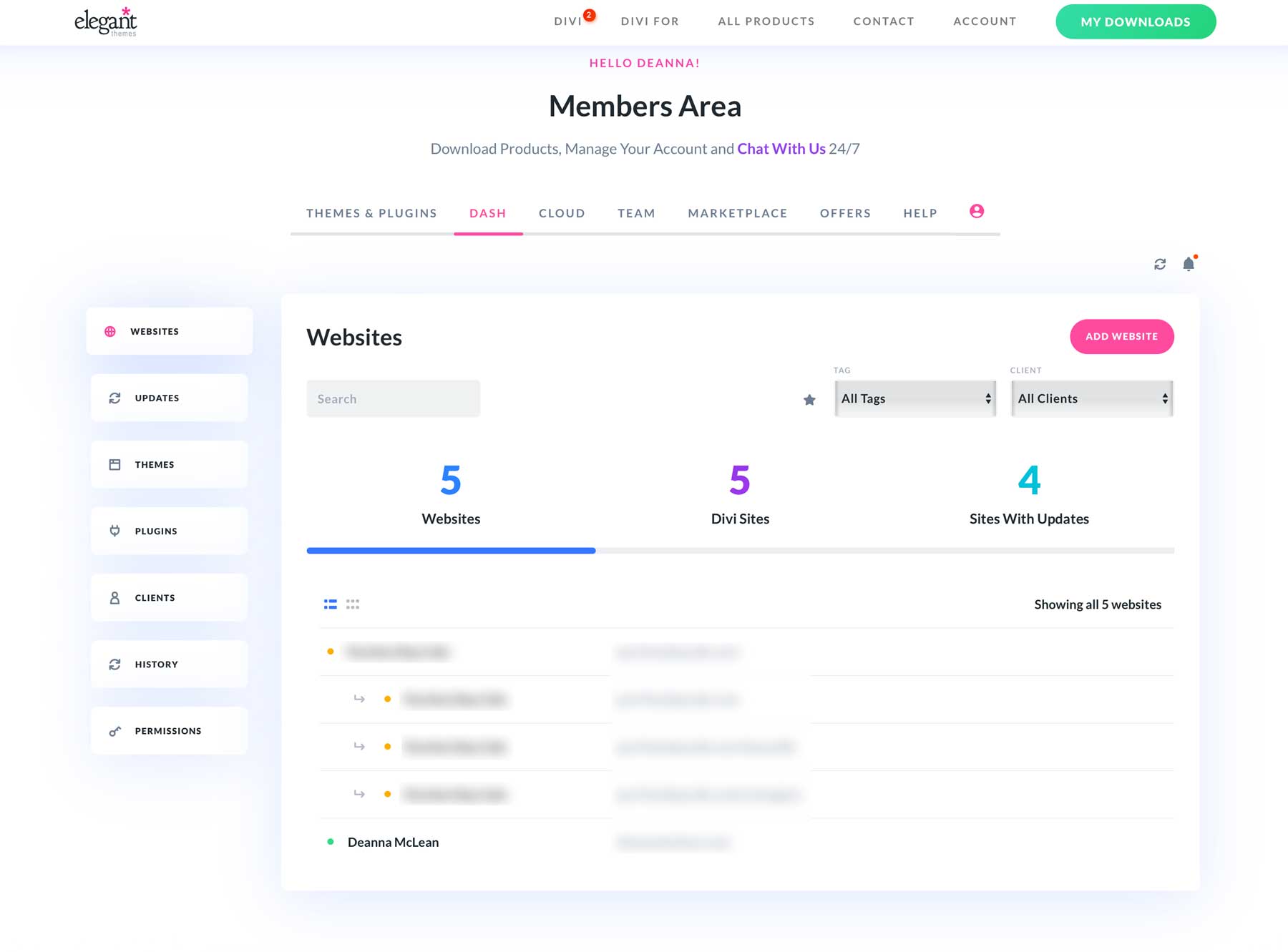
Fitur Utama Divi Dash
- Manajemen Situs Web Terpusat: Divi Dash memungkinkan Anda melihat dan mengelola semua situs WordPress Anda dalam satu dasbor
- Organisasi dan Otomatisasi: Anda dapat mengatur situs web berdasarkan klien dan mengotomatiskan tugas-tugas seperti pembaruan plugin dan tema
- Opsi Pembaruan Massal: Divi Dash menawarkan opsi pembaruan massal sehingga Anda dapat mengelola dan mengidentifikasi pembaruan yang diperlukan di seluruh situs web Anda
- Kolaborasi Tim: Melalui produk tambahan Divi, Divi Teams, Anda dapat mengundang anggota tim dan memberikan izin khusus untuk setiap situs web
- Manajemen Klien: Divi Dash memungkinkan Anda mengelola informasi klien dan akses situs web dalam satu platform yang nyaman
Kelebihan
- Ini Menangani Situs Web Divi dan Non-Divi: Situs web Anda tidak harus menggunakan Divi untuk memasukkannya ke Divi Dash
- Pembaruan Sekali Klik yang Mudah: Divi Dash memungkinkan Anda memperbarui tema dan plugin semuanya di satu tempat tanpa harus masuk ke dasbor WordPress individual
- Anda dapat Mengelola Situs Web Tanpa Batas Secara Gratis: Divi Dash tersedia gratis untuk semua Anggota Divi dan tidak ada batasan jumlah situs web yang dapat Anda tambahkan
- Ini Sangat Menghemat Waktu: Tidak perlu masuk ke situs web WordPress individual atau memperbarui tema atau plugin satu per satu. Anda dapat menangani semuanya dari satu dasbor yang nyaman
Kontra
- Tidak Ada Fitur Keamanan (belum): Versi pertama Divi Dash mengabaikan beberapa fitur penting, seperti pemantauan uptime, analisis terperinci, dan pelaporan kerentanan. Namun, fitur tersebut akan segera hadir! Pantau terus.
Untuk Siapa Divi Dash Terbaik?
Divi Dash adalah solusi sempurna untuk anggota Tema Elegan yang menginginkan cara mudah untuk menangani pembaruan plugin dan tema di seluruh situs web mereka. Freelancer dan agensi desain web dapat menggunakan Divi Dash untuk mengelola klien, menetapkan izin tim, dan melacak situs web mereka di satu lokasi.
Harga
Divi Dash tersedia gratis dengan Keanggotaan Divi berbayar. Jika belum menjadi anggota Divi, pengguna baru dapat mendaftar dengan biaya $89 per tahun atau $249 untuk lisensi seumur hidup.
Dapatkan Divi Dash
2.WP Utama
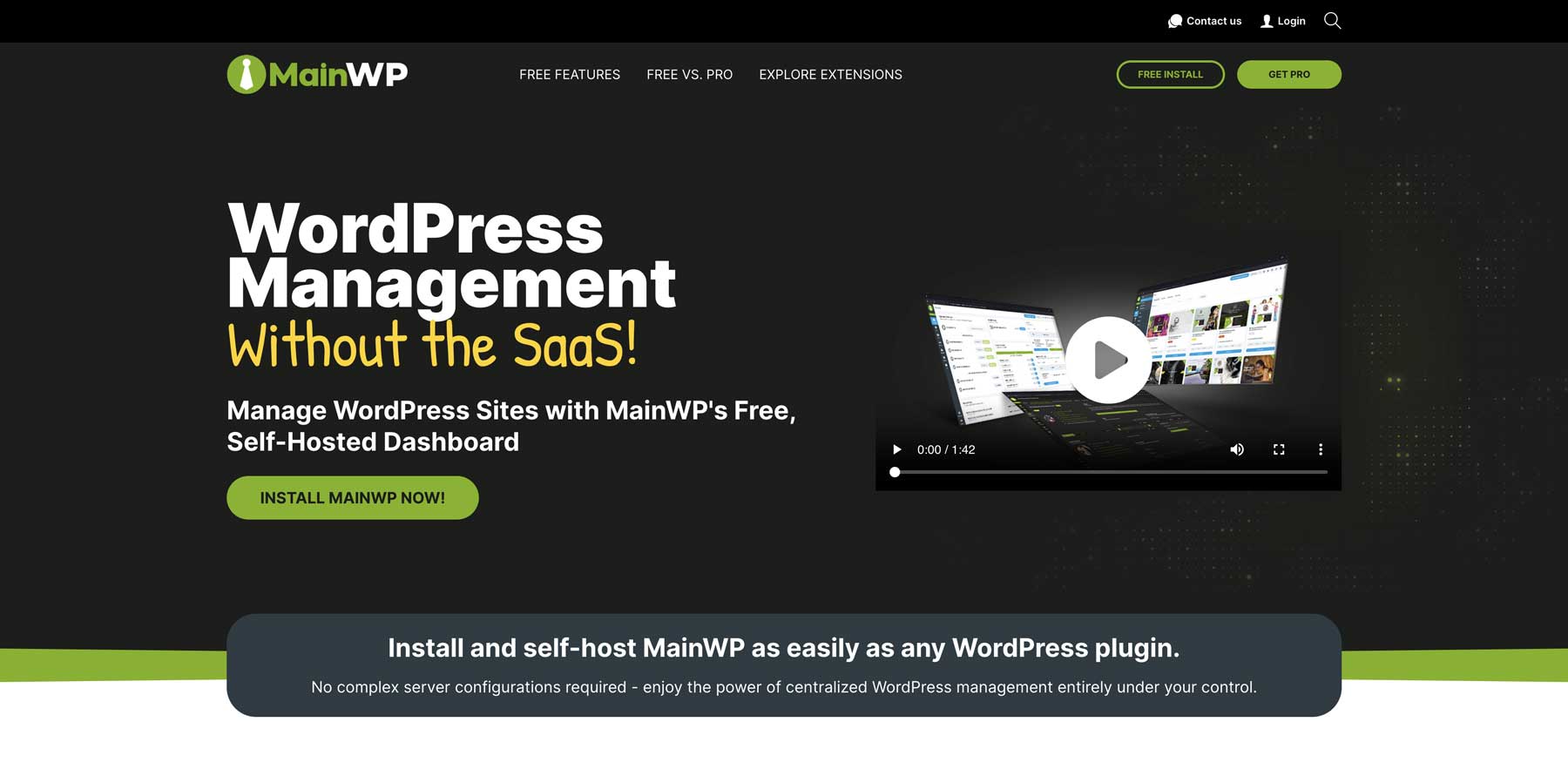
MainWP adalah alat manajemen WordPress komprehensif yang dirancang untuk mempermudah pengelolaan beberapa situs WordPress. Ia menawarkan berbagai fitur, termasuk inti WP, plugin, dan pembaruan tema, login WP sekali klik, dasbor yang dapat disesuaikan, manajemen klien, dan cadangan situs, asalkan penyedia hosting Anda mendukungnya. Salah satu keuntungan menggunakan MainWP adalah kemampuannya untuk berintegrasi dengan penyedia hosting populer seperti Cloudways dan plugin premium seperti WP Activity Log, Sucuri, WooCommerce, dan WP Rocket.
MainWP Menawarkan Solusi yang Dihosting Sendiri untuk Mengelola Pembaruan
Fitur terbaik MainWP adalah kemampuannya untuk mengelola pembaruan di seluruh situs WordPress Anda melalui solusi yang dihosting sendiri. Tidak seperti alat manajemen WordPress berbasis web, MainWP mengharuskan penggunanya untuk menginstal MainWP pada instalasi WordPress yang bersih, yang pada dasarnya menjadikannya hub untuk mengelola semua situs Anda. Selain itu, MainWP bekerja serupa dengan alat lainnya. Anda dapat menjadwalkan pembaruan otomatis untuk inti WordPress, plugin, dan tema serta mengelola klien di satu tempat.
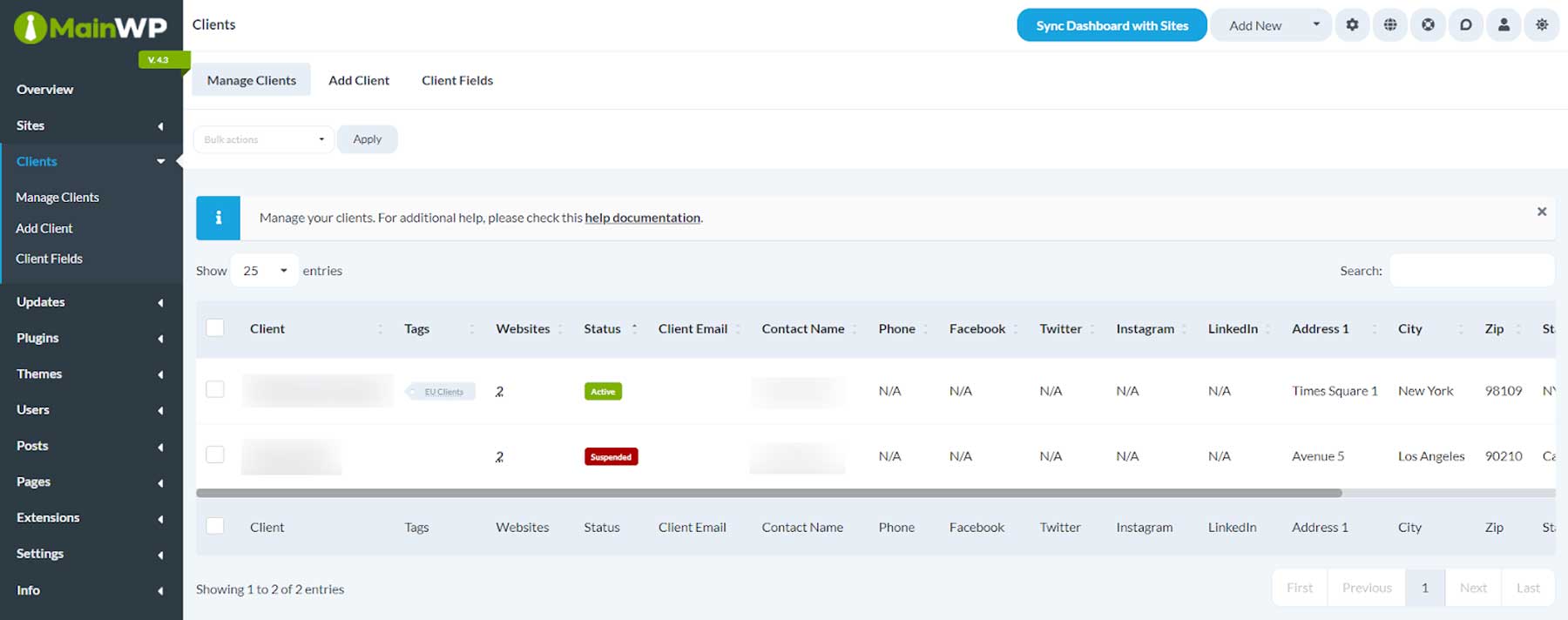
Fitur Utama MainWP
- Kelola Beberapa Situs WordPress Dalam Satu Lokasi: Awasi situs web WordPress tanpa batas di satu lokasi yang nyaman
- Pembaruan WordPress Otomatis: Kelola pembaruan inti WordPress, tema, dan plugin dengan mudah untuk semua situs WordPress Anda
- Pencadangan Otomatis: Jadwalkan dan kelola pencadangan situs untuk semua situs web Anda secara bersamaan
- Pantau Keamanan: Awasi kesehatan situs web Anda, deteksi masalah keamanan, dan lakukan pembaruan kinerja (beberapa fitur hanya tersedia di paket pro)
Kelebihan
- MainWP Dihosting Sendiri: MainWP memberikan kontrol penuh atas data Anda di dalam platform
- Paket Gratisnya Bagus: Fungsi dasar MainWP, termasuk login tanpa kata sandi, pembaruan plugin dan tema, serta manajemen pengguna gratis
- Dapat Disesuaikan: Anda dapat menyesuaikan dasbor MainWP agar sesuai dengan preferensi unik Anda
- Memberikan Keamanan yang Baik: Fitur keamanan MainWP mencakup akses ke Sucuri, Security Ninja, dan Jetpack Protect secara gratis
Kontra
- Beberapa Fitur Memerlukan Instalasi Plugin: Sebagian besar fitur keamanan gratis MainWP mengharuskan Anda menginstal plugin tambahan ke situs WordPress Anda, yang mungkin tidak disukai sebagian pengguna
Untuk Siapa MainWP Terbaik?
MainWP adalah pilihan tepat untuk orang-orang yang memiliki banyak situs WordPress atau desainer web dan agensi yang mengelola banyak situs web klien. Ini juga merupakan pilihan yang baik bagi mereka yang ingin memangkas waktu pemeliharaan, meningkatkan keamanan, dan mengelola situs web mereka dengan dasbor yang dapat disesuaikan.
Harga
MainWP tersedia secara gratis. Paket berbayar mulai dari $29 per bulan atau $199 per tahun.
Dapatkan MainWP
3. KelolaWP
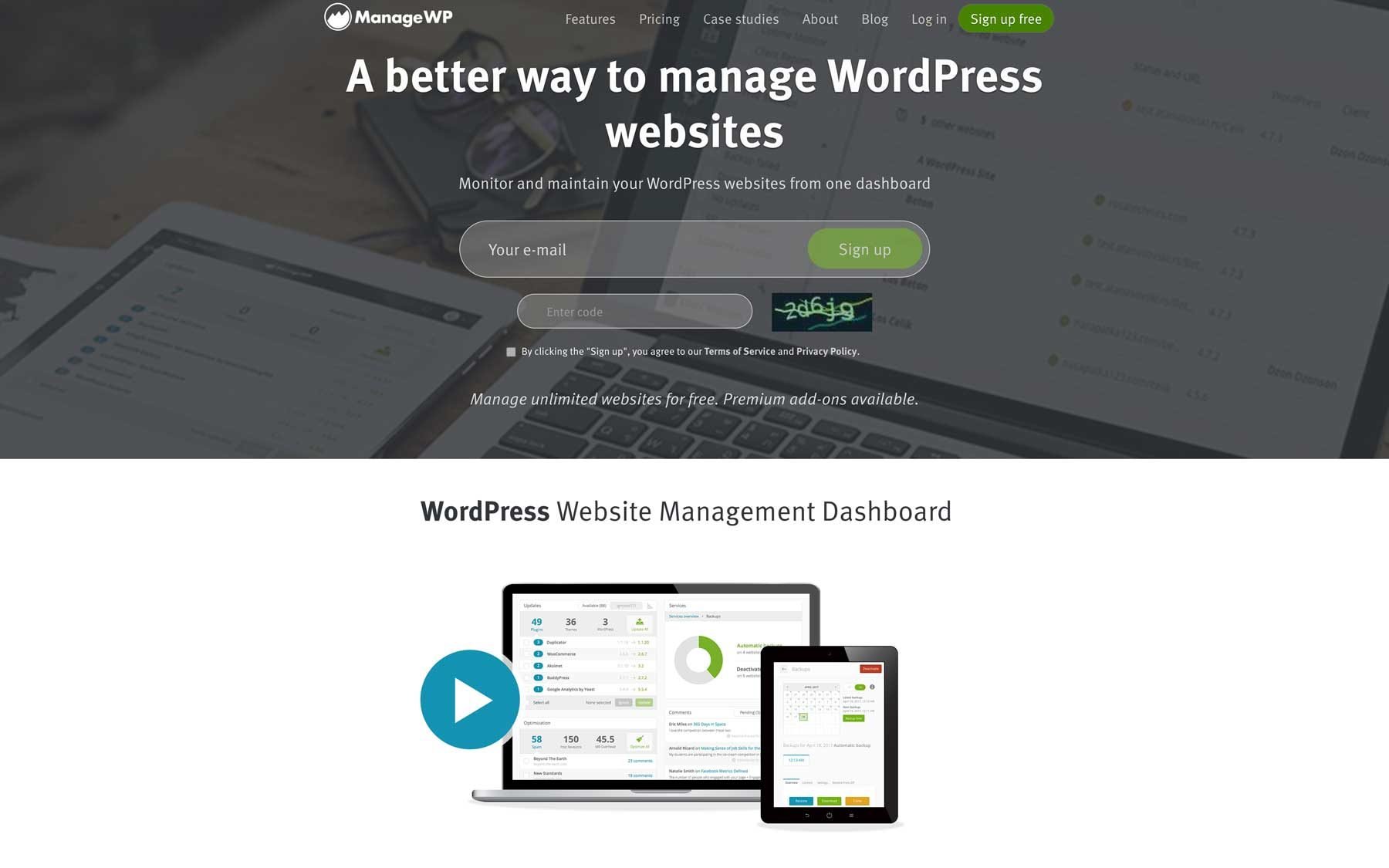
Terakhir dalam daftar kami adalah ManageWP. Ini adalah alat manajemen WordPress hebat lainnya yang berfungsi sebagai asisten pribadi untuk situs web WP Anda. Ini menyediakan dasbor terpusat yang memungkinkan Anda mengawasi dan mengelola banyak situs dari satu tempat. Seperti alat lain dalam daftar kami, alat ini meniadakan kebutuhan akan login yang berbeda atau merasa kewalahan dengan pembaruan tanpa akhir.
Pembaruan Otomatis Adalah Penyelamat Digital
Salah satu fitur terbaik ManageWP adalah kemampuannya memperbarui WordPress, plugin, dan temanya secara otomatis. Hanya dengan beberapa klik, Anda dapat menjadwalkan pembaruan otomatis untuk area utama situs Anda, sehingga Anda tidak perlu lagi mengingat untuk masuk dan melakukannya sendiri. Meskipun antarmuka ManageWP sedikit lebih rumit dibandingkan dua antarmuka lainnya dalam daftar kami, antarmuka ini tetap berfungsi sebagai pilihan bagus bagi orang yang ingin menyelesaikan tugas berulang.
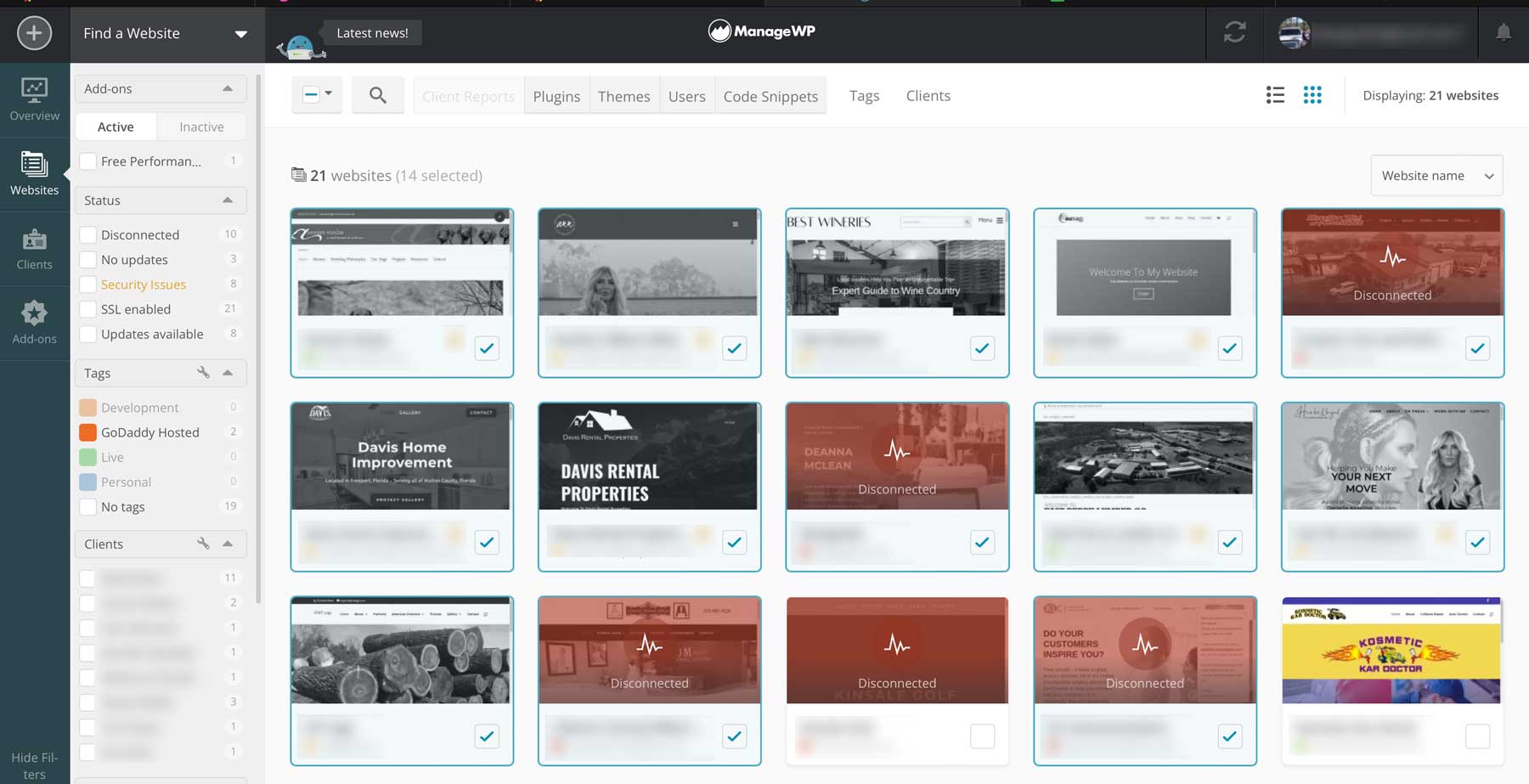
Fitur Utama ManageWP
- Kelola Pembaruan Di Satu Tempat: Kelola situs web WP Anda di lokasi terpusat
- Pembaruan Otomatis: Menjadwalkan pembaruan untuk inti, plugin, dan tema WordPress
- Kembali dan Pulihkan (add-on pro): Buat dan pulihkan cadangan dengan mudah menggunakan solusi cadangan ManageWP
- Pantau Kinerja Situs Anda: Lacak kecepatan dan waktu aktif situs web secara manual atau jadwalkan pemeriksaan kinerja dengan add-on profesional
- Kloning dan Migrasi (add-on pro): Mengkloning situs Anda ke staging, memigrasikan situs ke host baru, atau mengkloning situs web yang sudah ada
Kelebihan
- Menghemat Waktu: Menghemat waktu berjam-jam untuk memperbarui situs web Anda satu per satu
- Fitur Keamanannya Patut Dipuji: ManageWP menawarkan fitur keamanan yang kuat seperti pemeriksaan kinerja, pencadangan, staging dan kloning, serta pemantauan uptime dengan biaya bulanan tambahan
- Paket Gratis Lebih dari Cukup: Selain inti WP, plugin, dan pembaruan tema, ManageWP menawarkan pemeriksaan kinerja gratis, integrasi Google Analytics, laporan klien, pemeriksaan keamanan Sucuri, login WP sekali klik, dan manajemen komentar
Kontra
- Sebagian Besar Fitur Tingkat Lanjut Tidak Gratis: Meskipun ManageWP menawarkan paket gratis yang bagus, sebagian besar fitur lanjutan, seperti pemantauan tautan, peringkat SEO, pelabelan putih, pemantauan waktu aktif, dan penyimpanan pembaruan memerlukan pembelian add-on. Harga untuk itu mulai dari $2 per situs atau $25 per bulan untuk 100 situs, yang mungkin mahal
Untuk Siapa ManageWP Terbaik?
Paket gratis ManageWP sangat cocok untuk pemilik situs web dan pekerja lepas yang menangani beberapa situs WordPress. Ini juga merupakan alat yang hebat untuk agensi dengan anggaran lebih besar yang harus mengelola situs web klien secara efisien, menyediakan pelaporan, atau memberi label putih pada dasbor ManageWP untuk personalisasi.
Harga
ManageWP gratis dengan add-on berbayar mulai dari $25 per bulan untuk 100 situs web.
Dapatkan KelolaWP
Mengelola Situs Web Berbeda di Satu Tempat Menggunakan Divi Dash
Salah satu keunggulan terbesar Divi Dash adalah kemampuannya mengelola semua situs web Anda di satu tempat. Kami telah menyebutkan bahwa Anda dapat menambahkan situs web sebanyak yang Anda suka, terlepas dari apakah situs tersebut menggunakan tema Divi atau tidak. Namun nilai jual lainnya adalah ia terintegrasi langsung ke akun Tema Elegan Anda. Selama beberapa langkah berikutnya, kami akan memandu Anda melalui proses sederhana dalam menambahkan situs, menambahkan pengguna, memantau status situs Anda, dan mengoptimalkan basis datanya.

Langkah 1: Beli Divi Dash
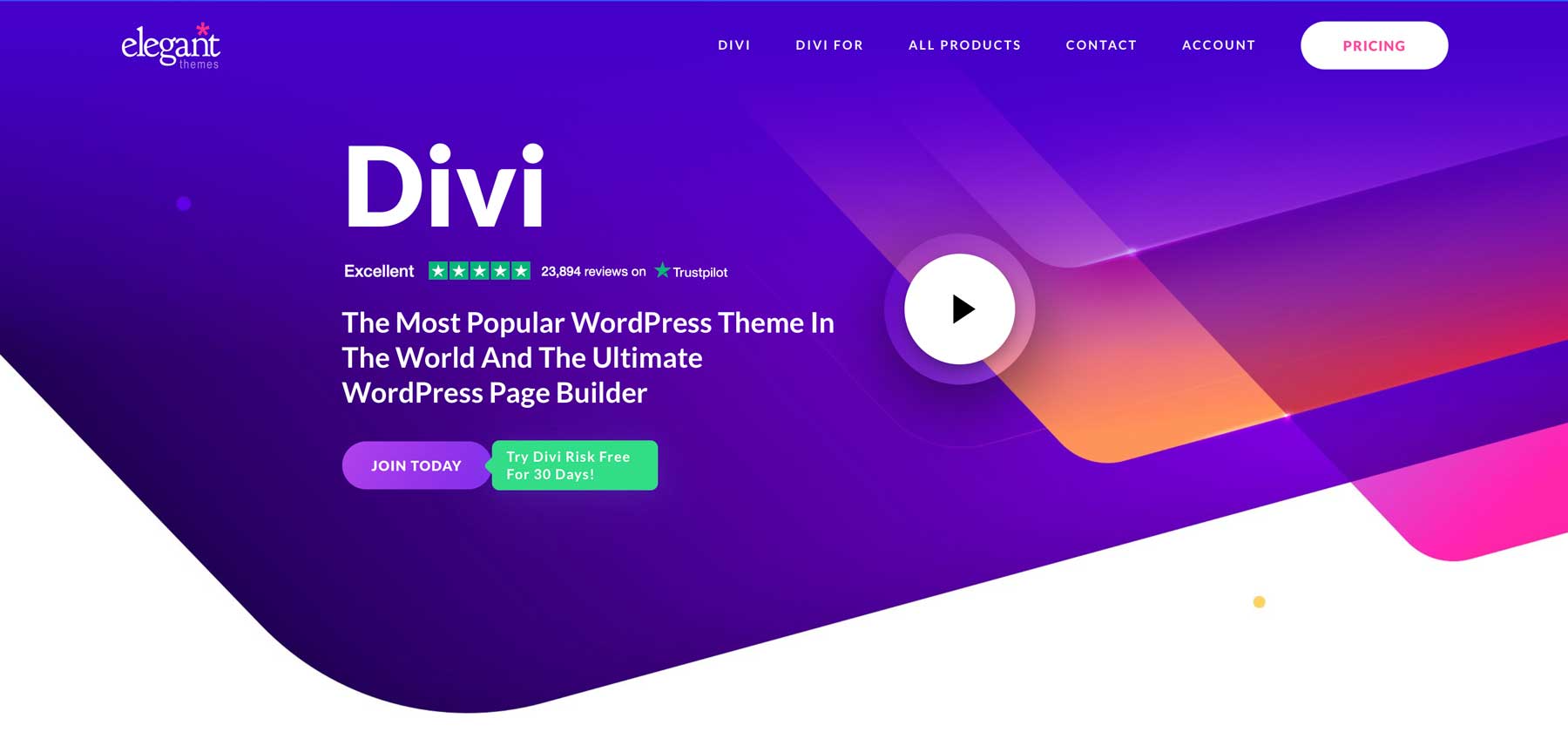
Untuk memanfaatkan Divi Dash, Anda harus menjadi Anggota Divi. Ada banyak alasan mengapa Anda menginginkannya. Anda tidak harus menjadi desainer profesional untuk menggunakan Divi. Itu dibuat agar mudah digunakan, berkat Visual Builder drag-and-drop yang memungkinkan Anda membuat situs web menakjubkan dengan mudah. Ia juga menawarkan perpustakaan besar tata letak yang telah dibuat sebelumnya dan Modul Divi yang dapat disesuaikan sehingga Anda dapat mewujudkan visi Anda tanpa memulai dari awal.
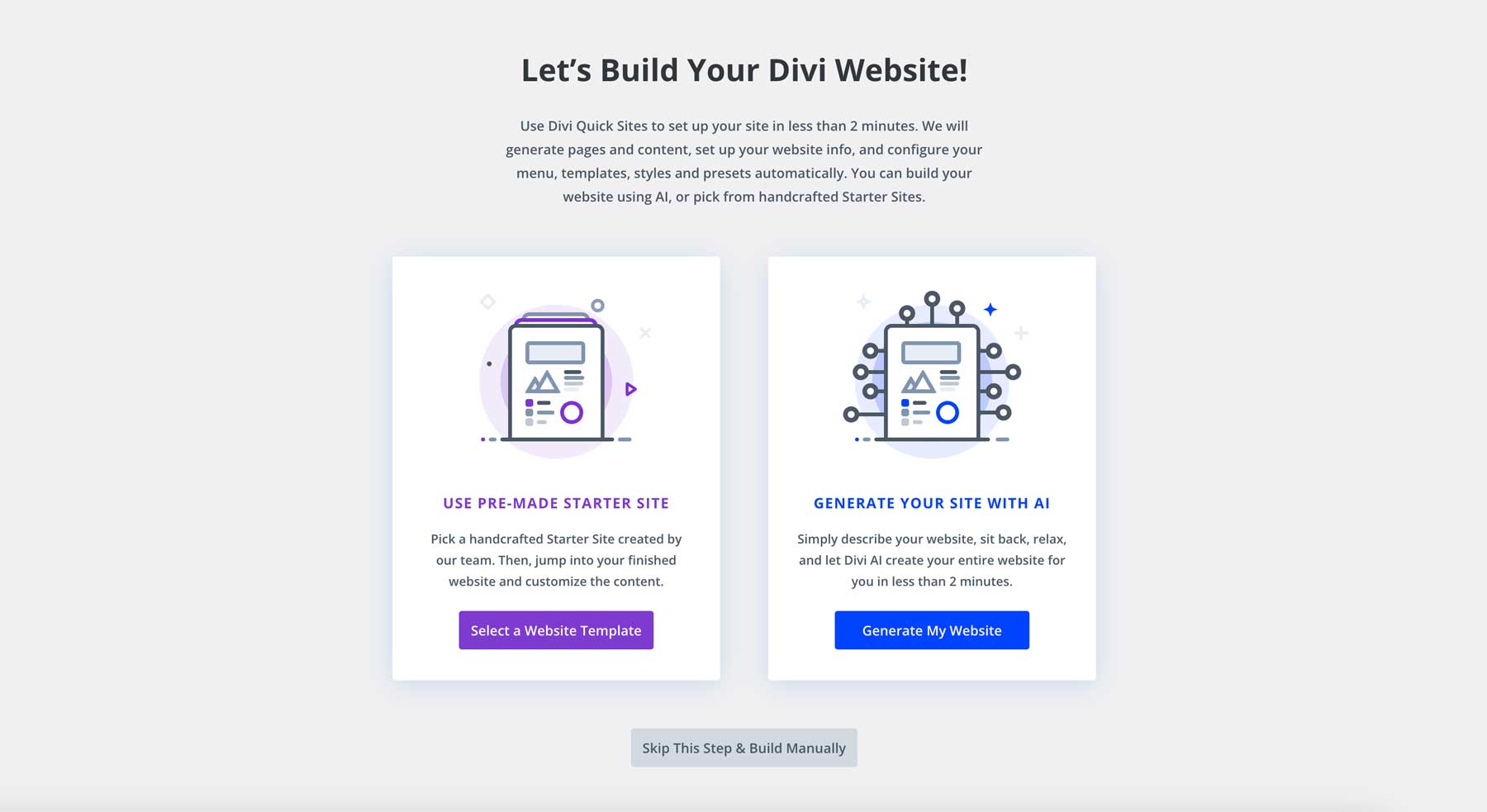
Jika Anda memerlukan lebih banyak alasan untuk membeli Divi, lihat Situs Cepat Divi. Ini menawarkan cara luar biasa lainnya untuk membangun situs web, baik dengan situs awal yang telah dibuat sebelumnya atau dengan membuatnya dengan Divi AI. Setiap Situs Cepat hadir dengan semua halaman web inti, templat Pembuat Tema dinamis, gaya global, dan pengaturan Penyesuai Tema yang dikonfigurasi untuk Anda, semuanya dalam waktu kurang dari dua menit .
Dengan Divi, Anda tidak hanya membeli tema WordPress; Anda mendapatkan akses ke ekosistem kuat yang tumbuh bersama bisnis Anda. Jika Anda siap untuk membuka potensi penuh situs web Anda, Divi adalah kuncinya.
Berapa Biaya Divi?
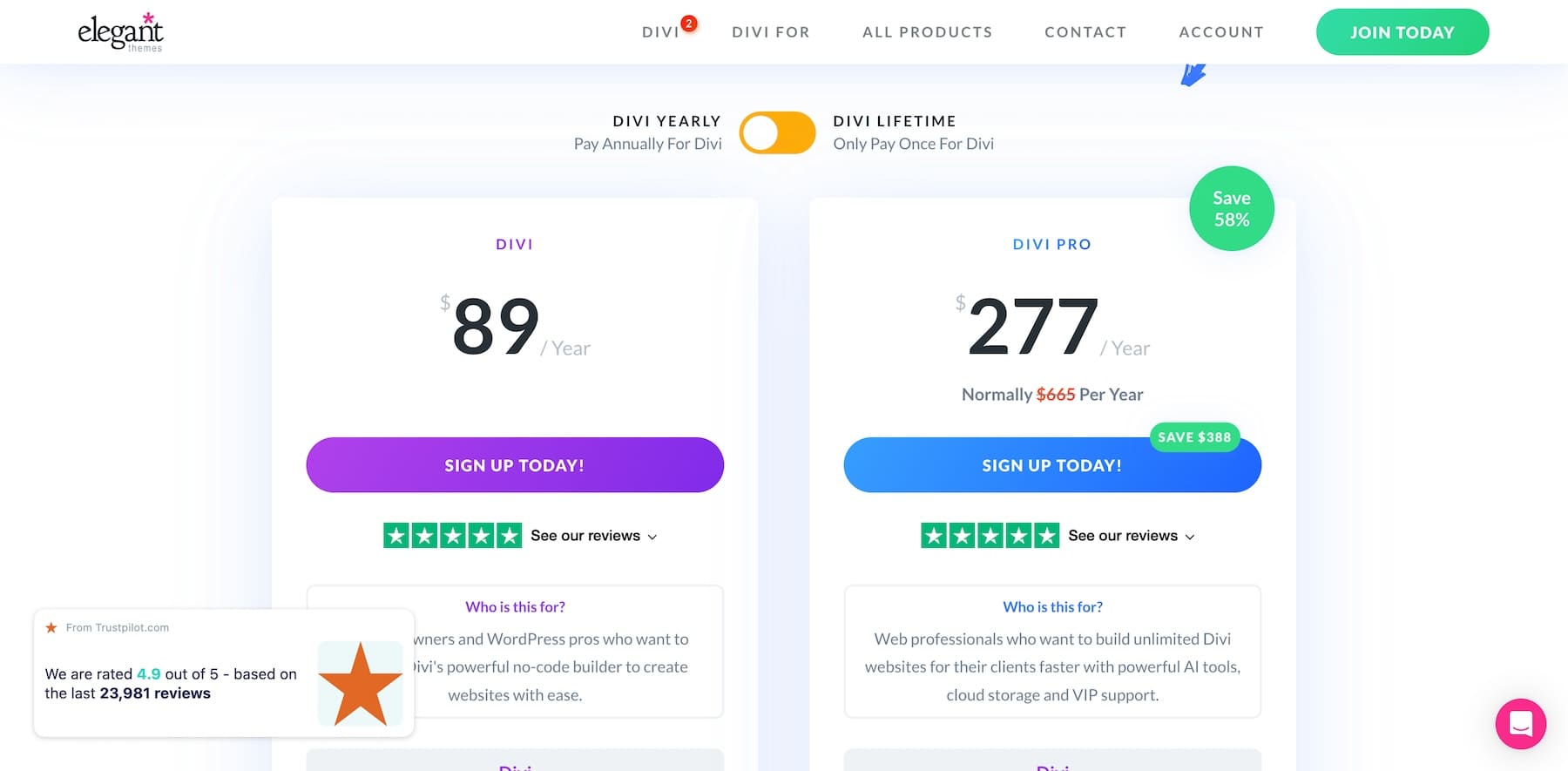
Divi menawarkan harga fleksibel untuk memenuhi kebutuhan Anda. Tema inti Divi tersedia seharga $89 per tahun , atau Anda dapat memilih lisensi seumur hidup seharga $249 . Keanggotaan Divi Anda memberi Anda akses ke tema Divi dan pluginnya, penggunaan situs web tanpa batas, dan dukungan premium. Namun, untuk meningkatkan situs web Anda, tingkatkan ke Divi Pro seharga $277 per tahun dan buka banyak fitur tambahan.
Dengan Divi Pro, Anda akan mendapatkan akses ke Divi Cloud, yang menyediakan ruang penyimpanan cloud untuk semua tata letak Divi favorit Anda. Selain Divi Cloud, pengguna Divi Pro mendapatkan Divi Teams untuk kolaborasi tim, Divi VIP untuk layanan dukungan white-glove, Divi Dash, dan Divi AI untuk menghasilkan teks, gambar, cuplikan kode, halaman web, dan situs web tanpa batas.
Dapatkan Divi Hari Ini!
Langkah 2: Tautkan Situs Web Anda
Dengan Keanggotaan Divi Anda dibeli, kami dapat mulai berbisnis. Mari kita mulai dengan mendemonstrasikan cara mengakses Divi Dash dan menautkan situs web. Navigasikan ke tab akun di situs web utama Tema Elegan. Masukkan nama pengguna dan kata sandi Anda dan klik tombol Login Anggota .
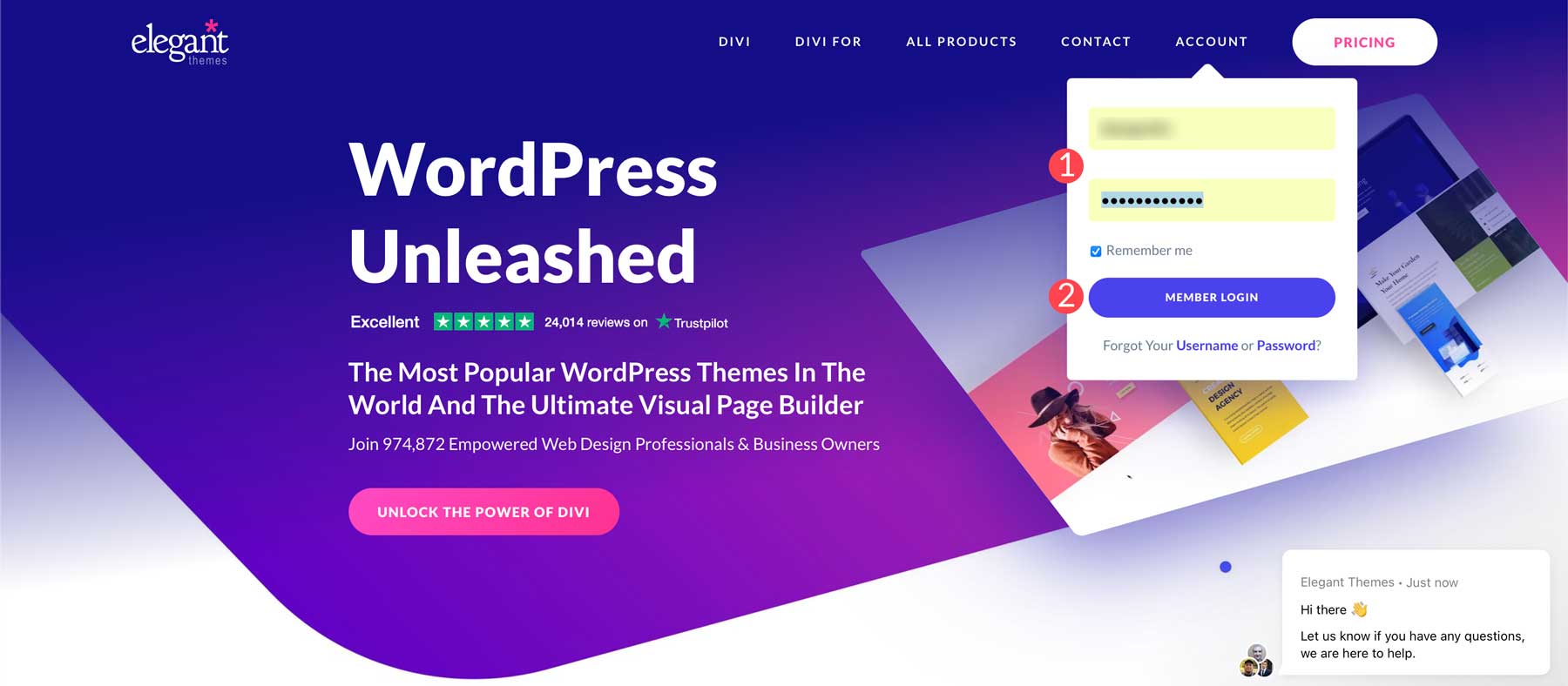
Selanjutnya, cari tab Dash di Area Anggota dan klik tombol Hubungkan Situs Pertama Anda .
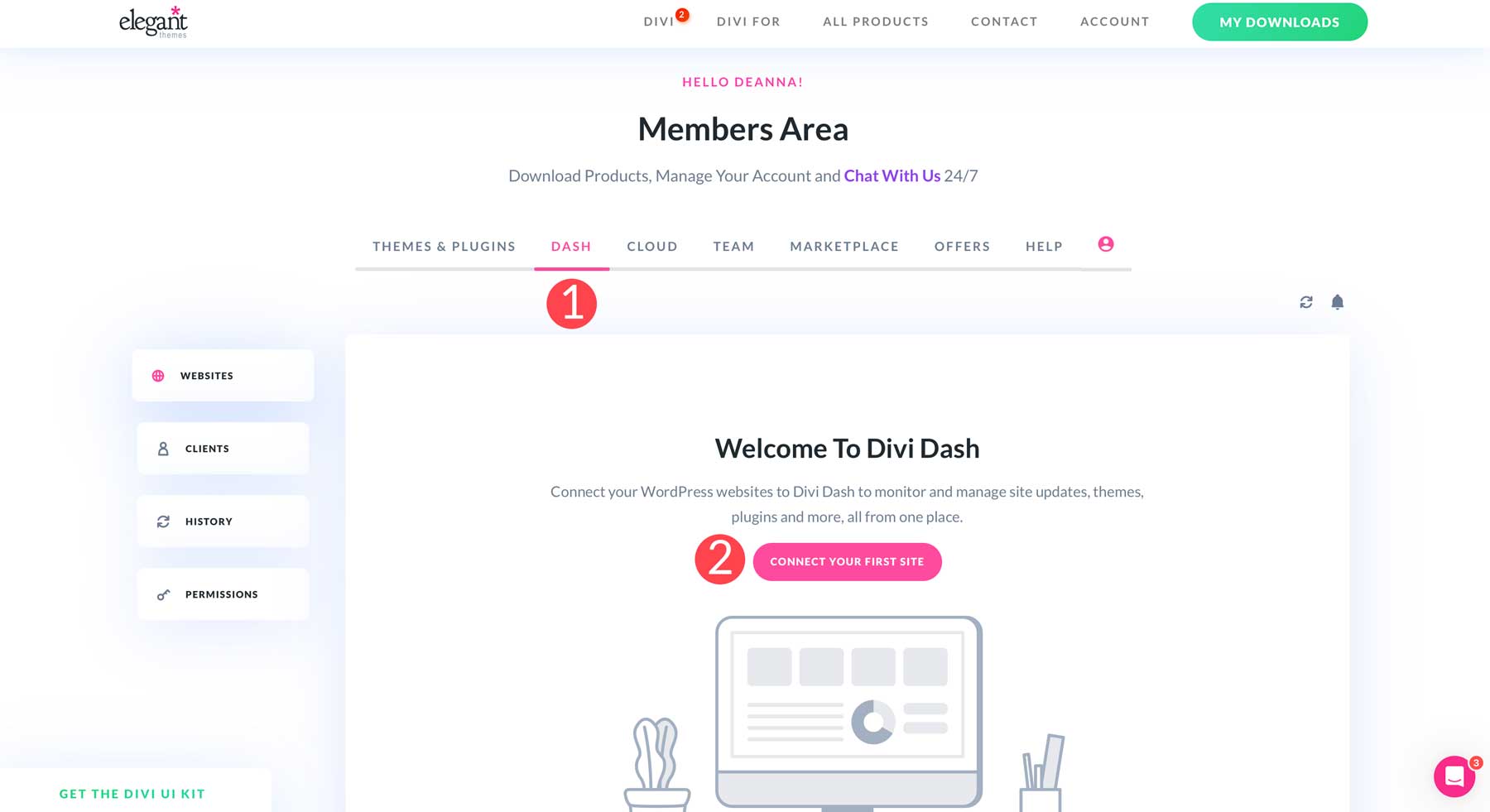
Saat kotak dialog muncul, masukkan nama situs web Anda dalam format URL. Misalnya, situs web Anda.com. Kemudian, masukkan kredensial login WordPress untuk situs tersebut (nama pengguna dan kata sandi), pilih produk mana yang akan diinstal , dan klik tombol Tambahkan Situs Web .
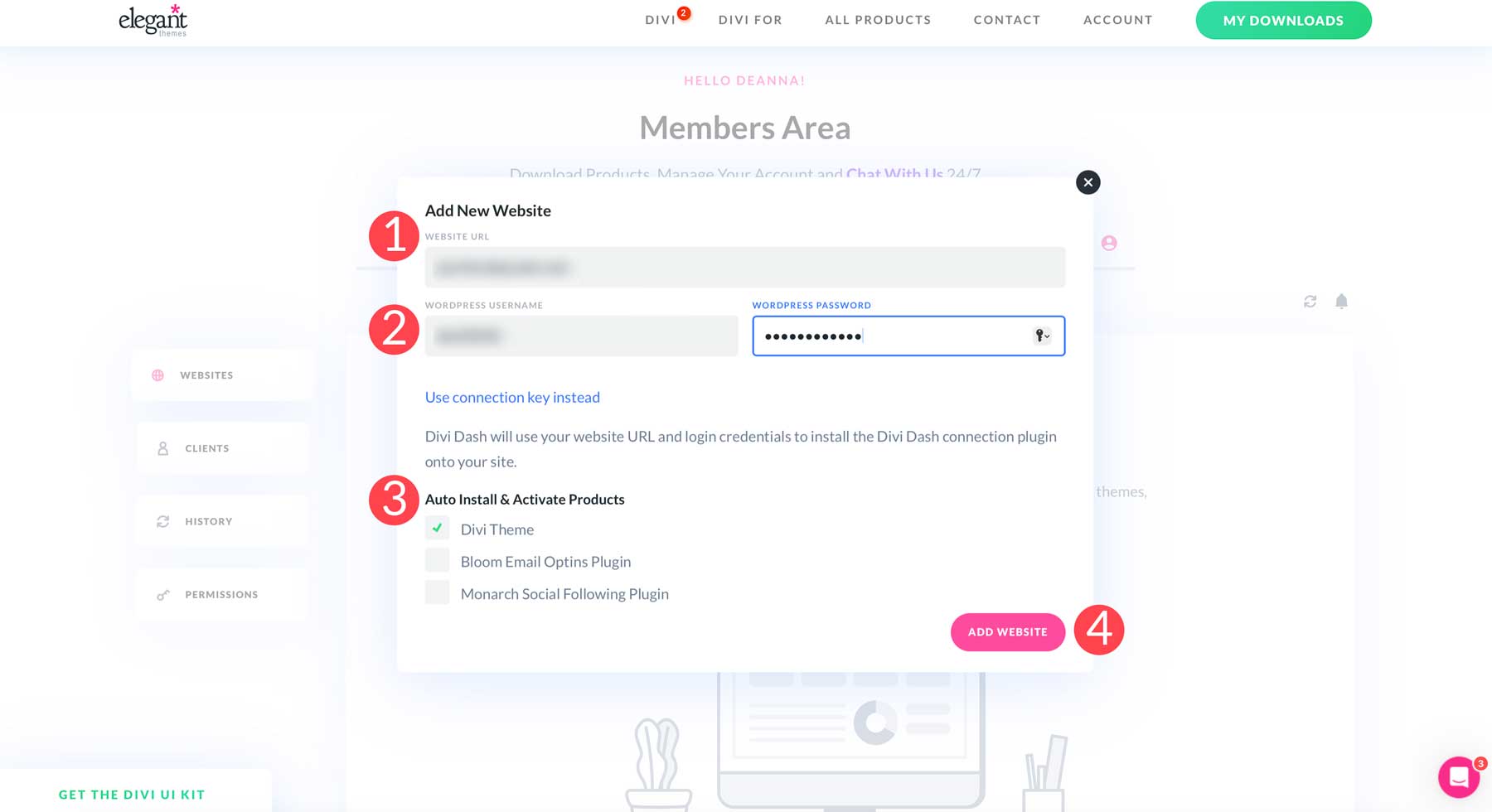
Kabar baiknya adalah Divi Dash mendukung multisite WordPress. Ini secara otomatis akan mendeteksi multisite pada instalasi WP Anda dan memungkinkan Anda untuk memasukkan semua subsitusnya. Klik tombol Tambahkan Subsitus Jaringan untuk menambahkannya ke Divi Dash.
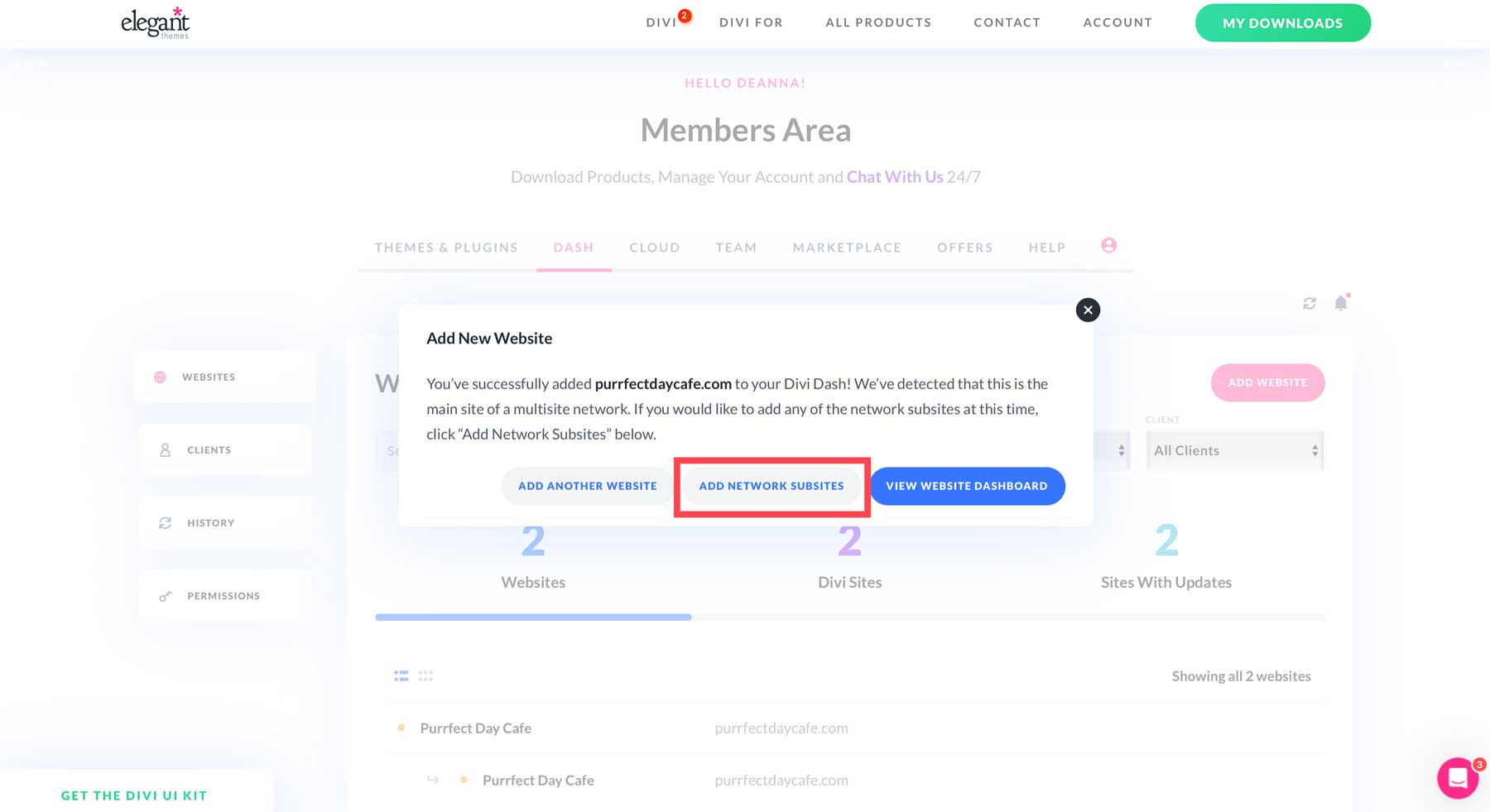
Pilih satu atau semua subsitus Anda dan klik tombol Tambahkan Subsitus .
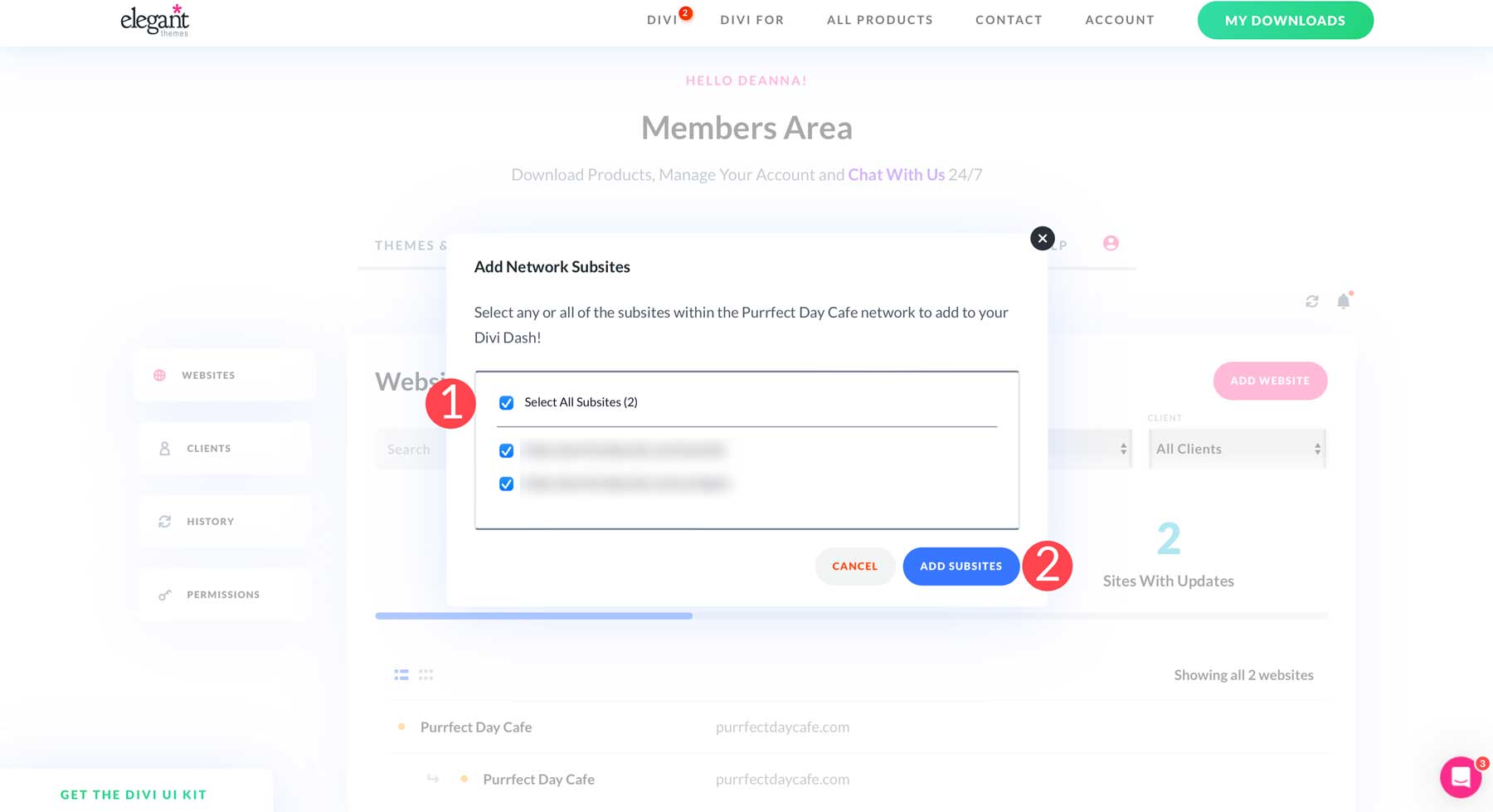
Setelah situs Anda ditambahkan ke Divi Dash, situs tersebut akan muncul di bawah tab situs web di sisi kiri dasbor.
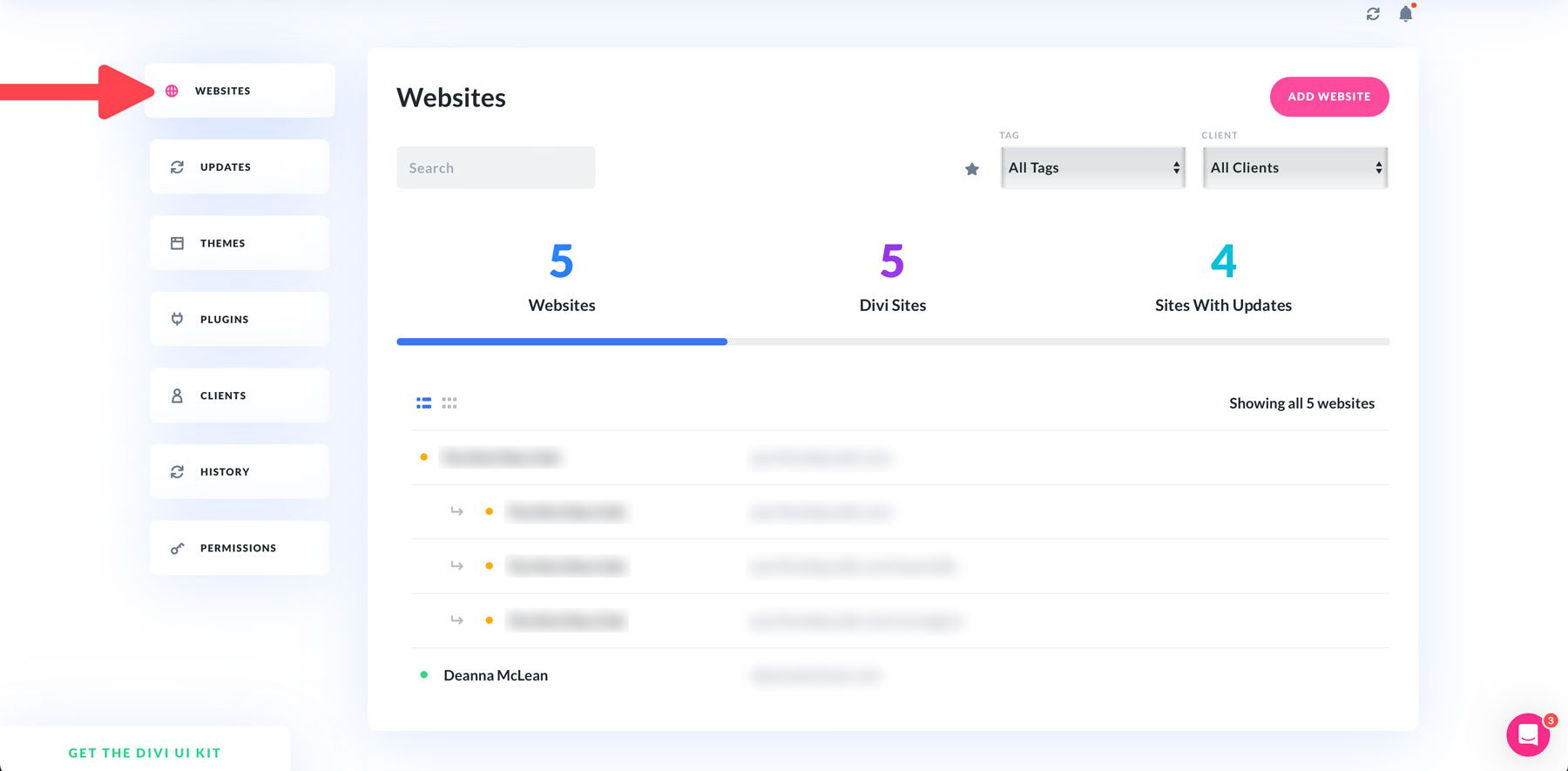
Langkah 3: Perbarui Situs Web Anda dengan Divi Dash
Anda dapat memulai proses pembaruan dengan menambahkan situs web Anda ke Divi Dash. Navigasikan ke tab pembaruan di sisi kiri dasbor. Ini akan mengungkapkan situs web yang memerlukan pembaruan inti WP, plugin, atau tema.
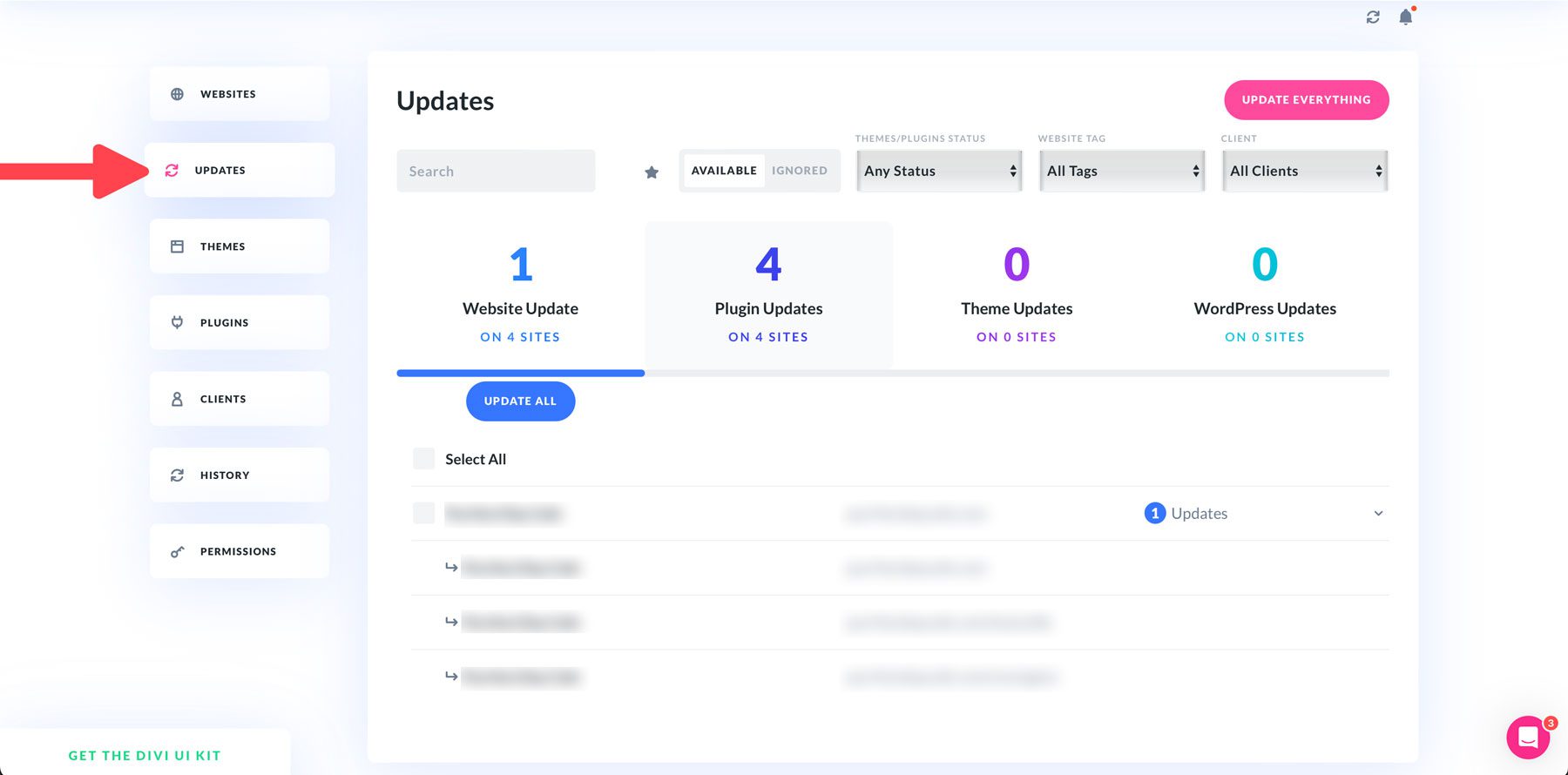
Divi Dash menawarkan beberapa cara untuk memfilter situs Anda, yang sangat berguna bagi mereka yang mengelola banyak situs. Anda dapat memfilter berdasarkan status tema atau plugin, tag, atau klien. Anda juga dapat dengan mudah melihat berapa banyak situs yang perlu diperbarui dan pembaruan apa saja yang diperlukan.
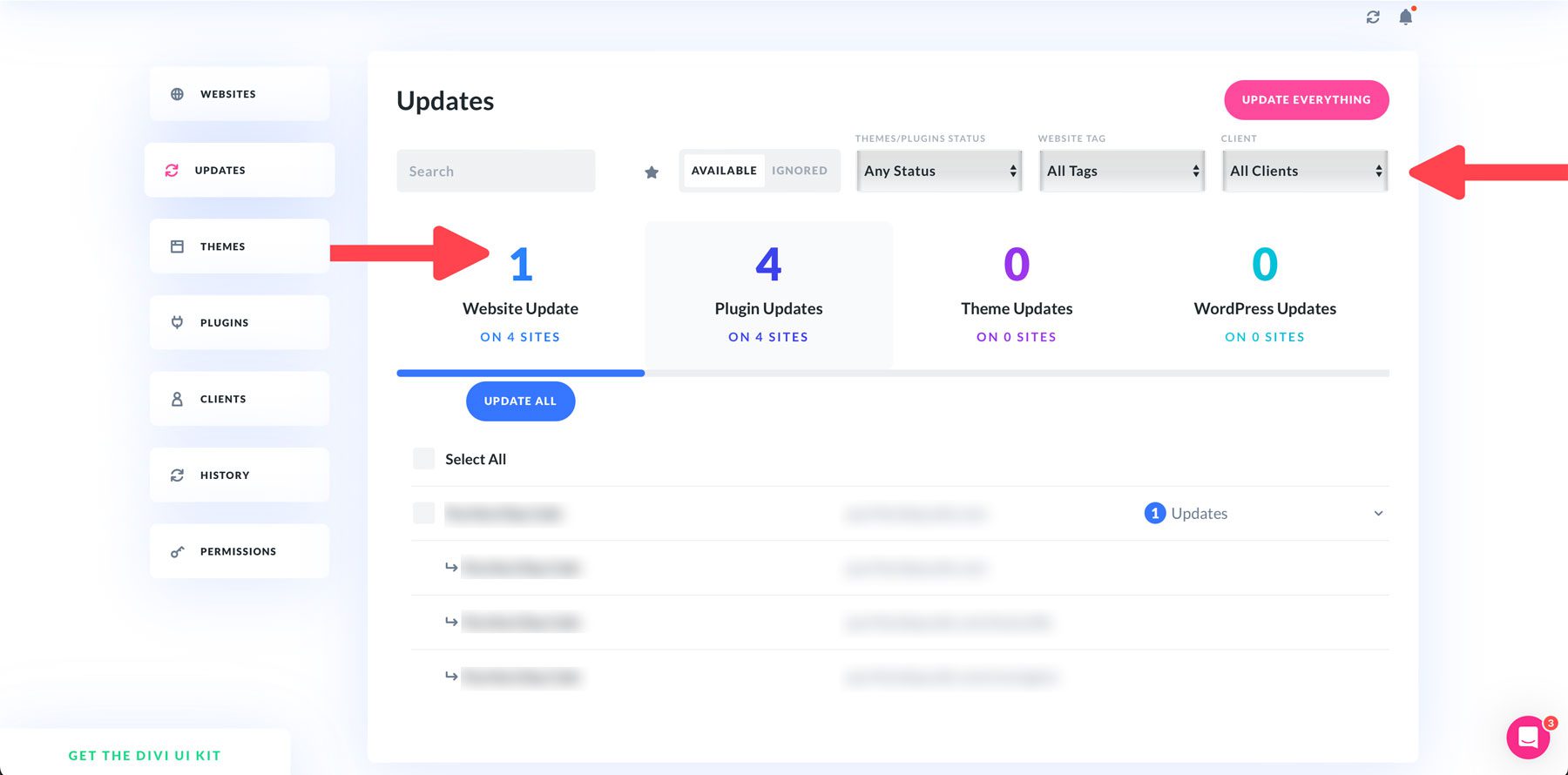
Pilih satu situs untuk diperbarui atau klik tombol Perbarui Semuanya untuk memperbarui semua plugin, tema, dan inti WP sekaligus. Dalam hal ini, pilih semua dipilih secara otomatis karena multisite WordPress kita perlu diperbarui.
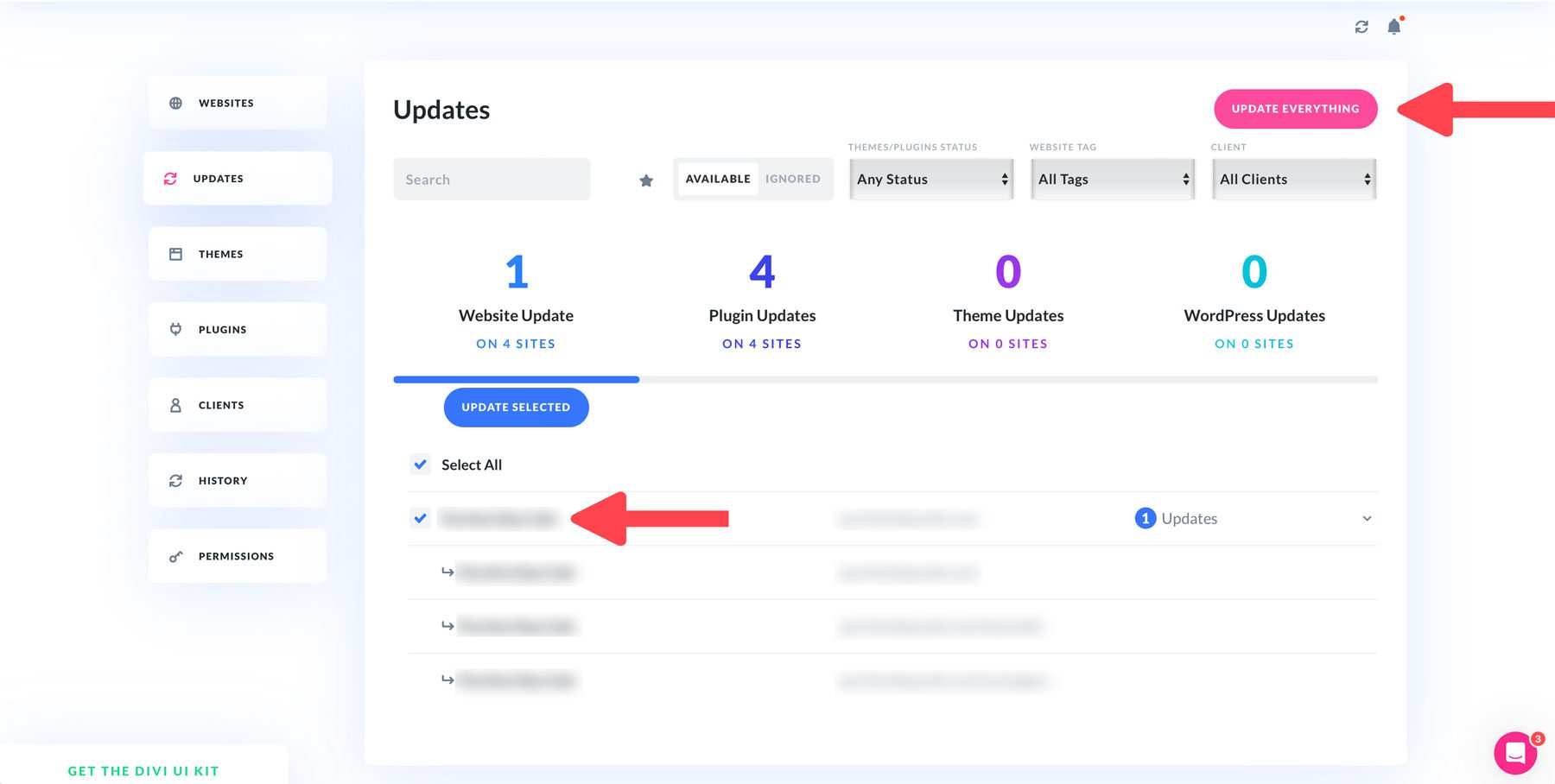
Itu saja! Divi Dash akan memperbarui situs web Anda dengan aman hanya dengan satu klik tombol.
Langkah 4: Tambahkan Pengguna WordPress Baru ke Divi Dash
Fitur luar biasa lainnya dari Divi Dash adalah kemampuan untuk menambahkan pengguna baru ke situs WordPress individual tanpa masuk ke situs web itu sendiri. Di layar utama di dasbor Divi Dash, klik masing-masing situs web untuk memulai.
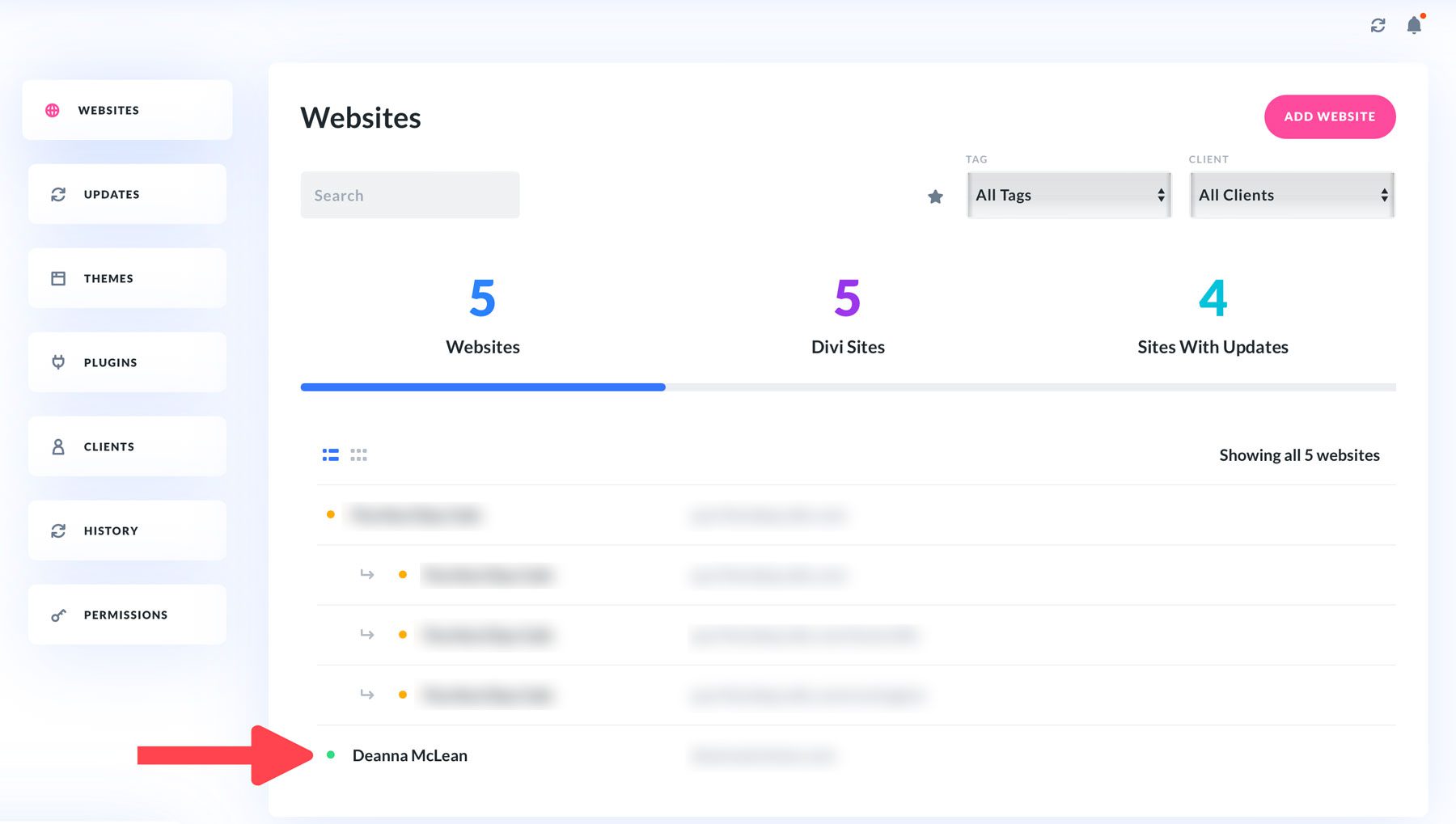
Ini akan membawa Anda ke dasbor situs web, tempat Anda bisa mendapatkan ikhtisar situs web Anda, tema dan pluginnya, pembaruan yang diperlukan, dan banyak lagi.
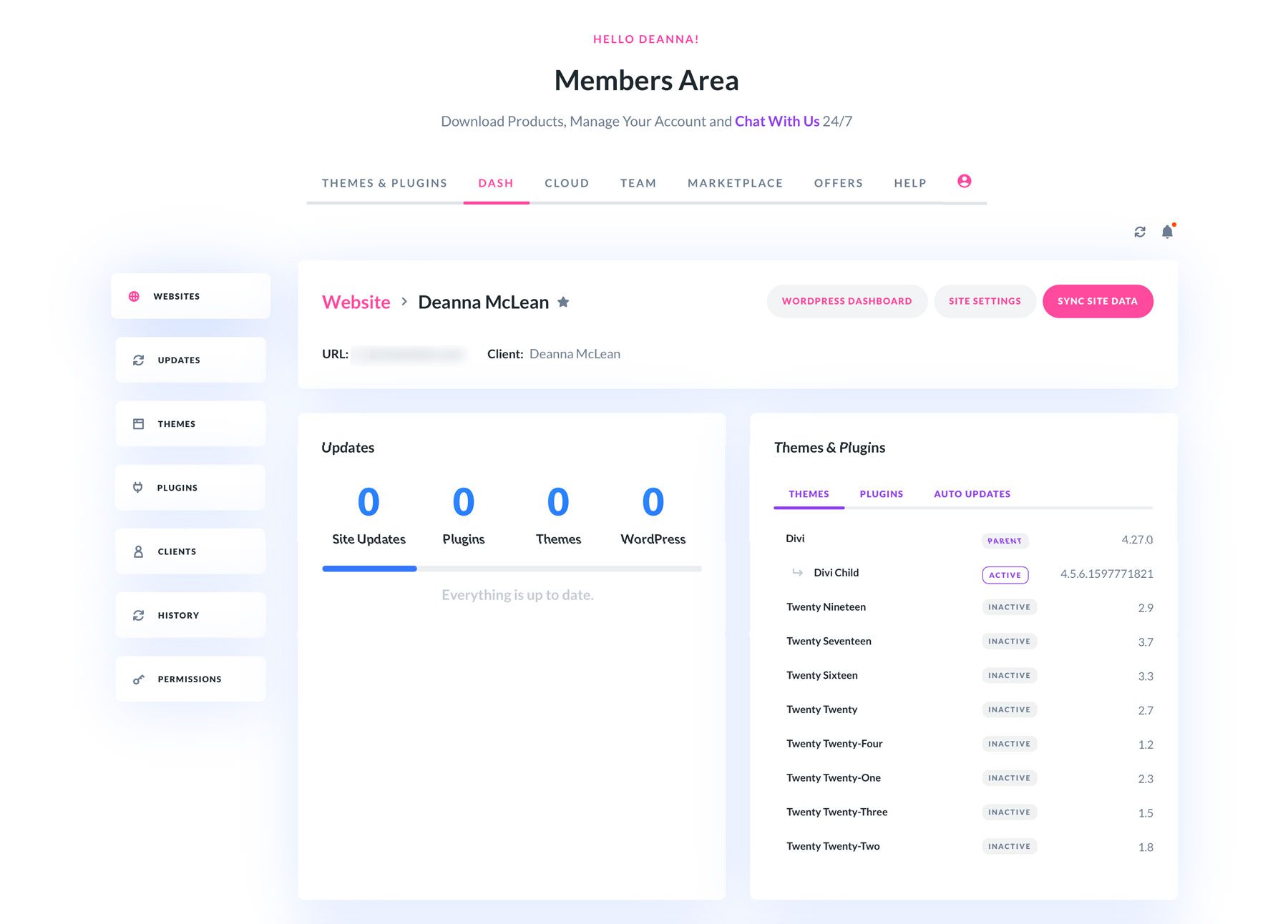
Untuk menambahkan pengguna baru, gulir ke bagian Pengguna Situs pada halaman tersebut dan klik tombol Tambah Pengguna .
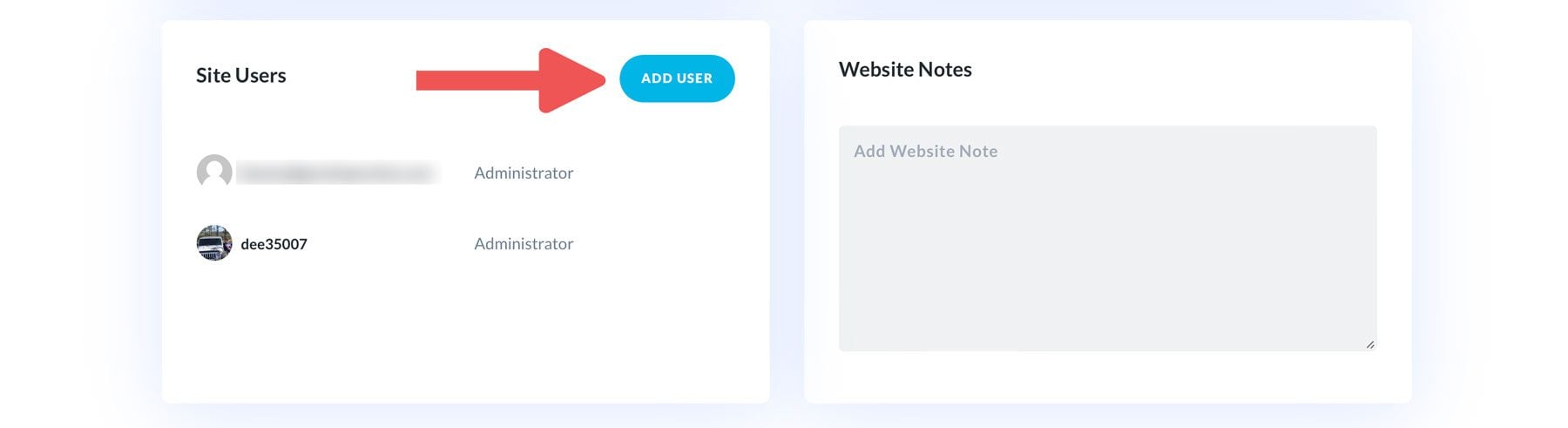
Ketika kotak dialog muncul, berikan nama pengguna, alamat email, nama lengkap, dan kata sandi pengguna. Anda juga dapat memilih peran pengguna dari beberapa opsi, menambahkan situs web pengguna, dan menempelkan bio. Putuskan apakah akan mengirim email ke pengguna baru dengan mencentang kotak email dan, terakhir, klik tombol Tambahkan Pengguna Baru .
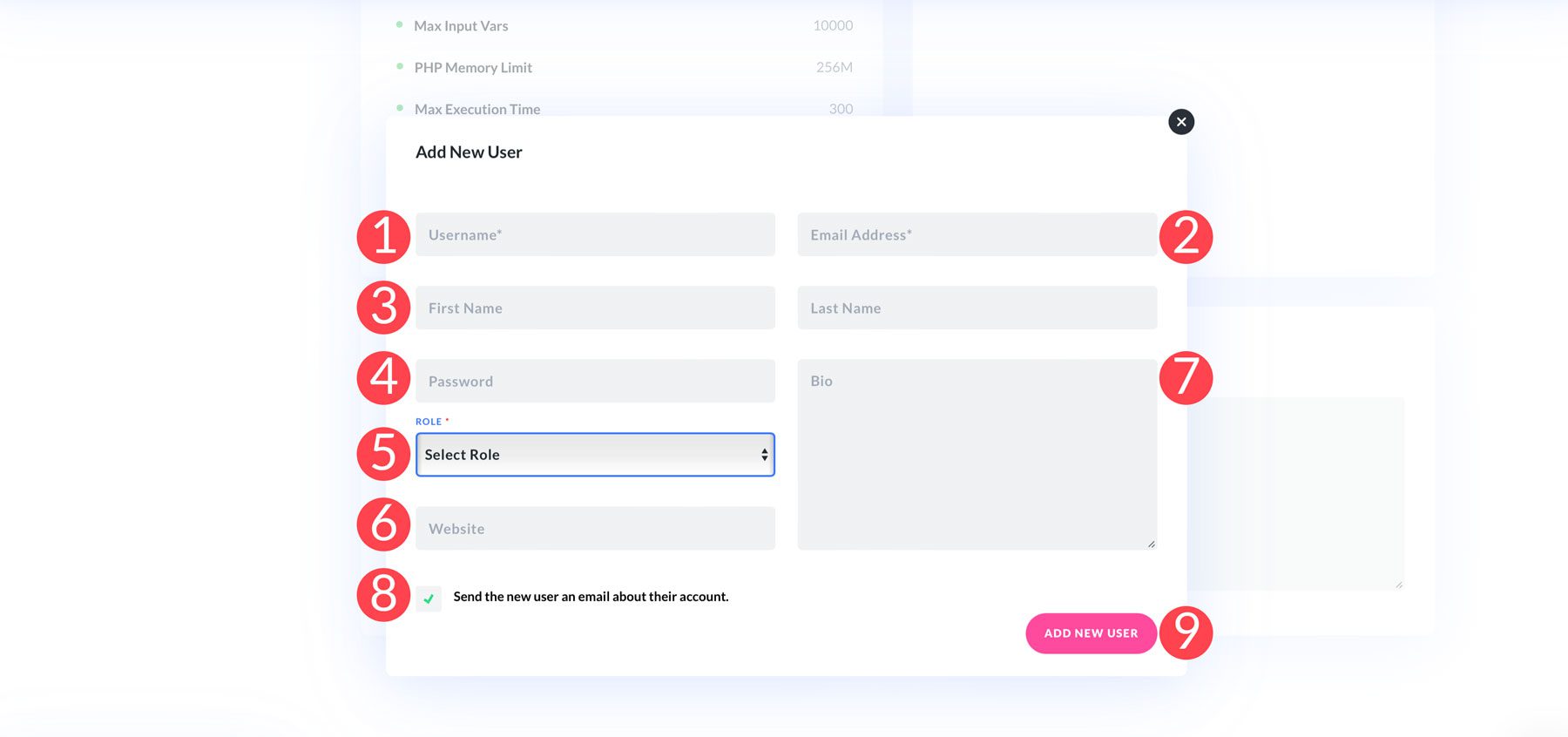
Langkah 5: Tambahkan Klien ke Divi Dash
Seperti disebutkan sebelumnya, Divi Dash adalah alat luar biasa untuk menjaga klien Anda tetap rapi dan rapi. Ini menawarkan cara mudah untuk menjaga informasi klien Anda tetap terorganisir dan dapat diakses di satu tempat. Secara otomatis melacak setiap situs web yang ditugaskan ke klien, sehingga Anda selalu tahu situs mana milik siapa. Selain itu, ini menyoroti situs-situs yang memerlukan perhatian, membantu Anda menjaga hubungan baik dengan setiap klien.
Untuk menambahkan klien baru ke Divi Dash, navigasikan ke tab Klien di dasbor dan klik tombol Tambah Klien .
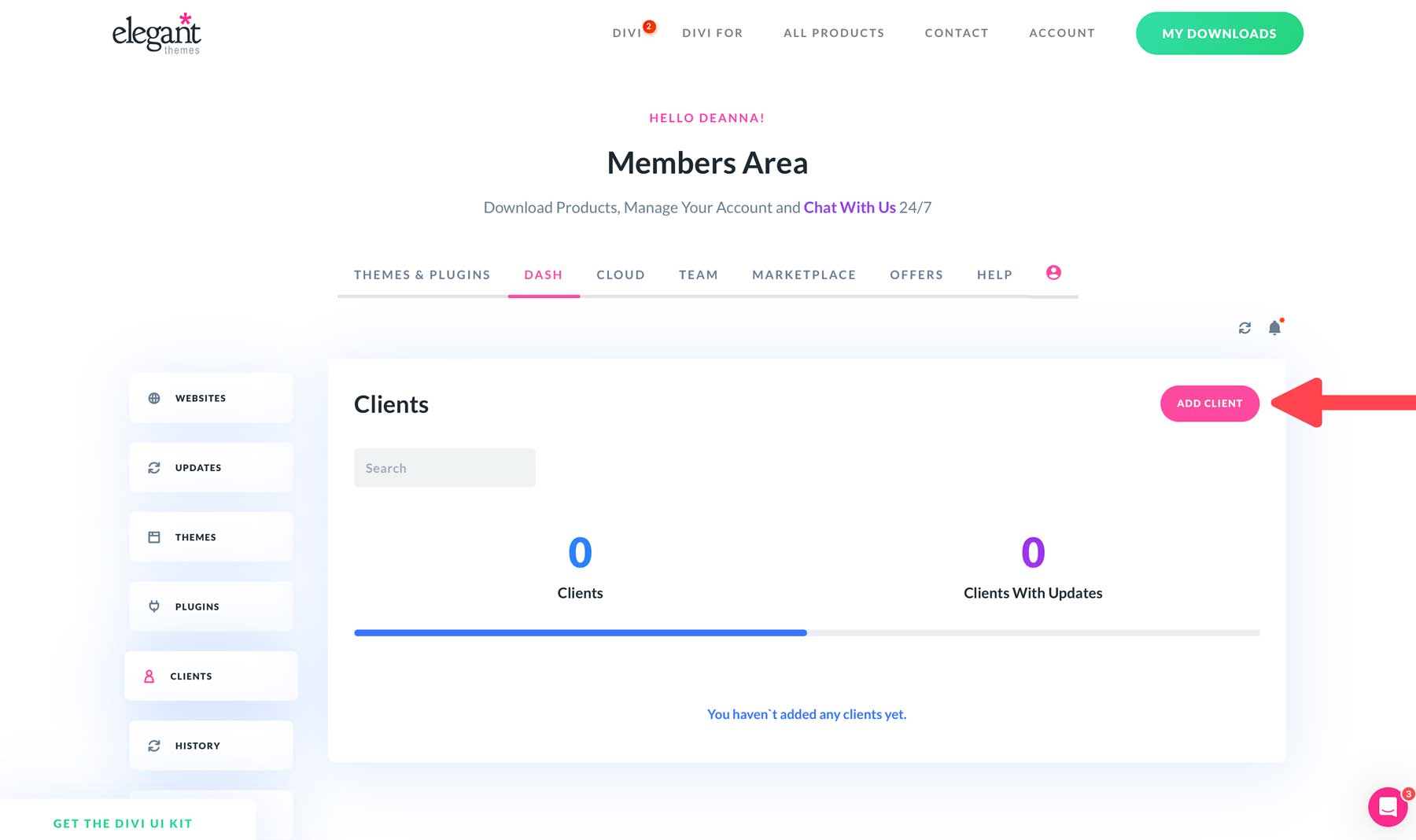
Saat kotak dialog muncul, tambahkan detail klien Anda, termasuk nama, perusahaan, alamat email, dan nomor telepon. Di bawah situs web klien, klik tombol Tambahkan Situs untuk menampilkan daftar situs web yang tersedia. Setelah Anda menambahkan situs klien, klik tombol Tambahkan Klien Baru .
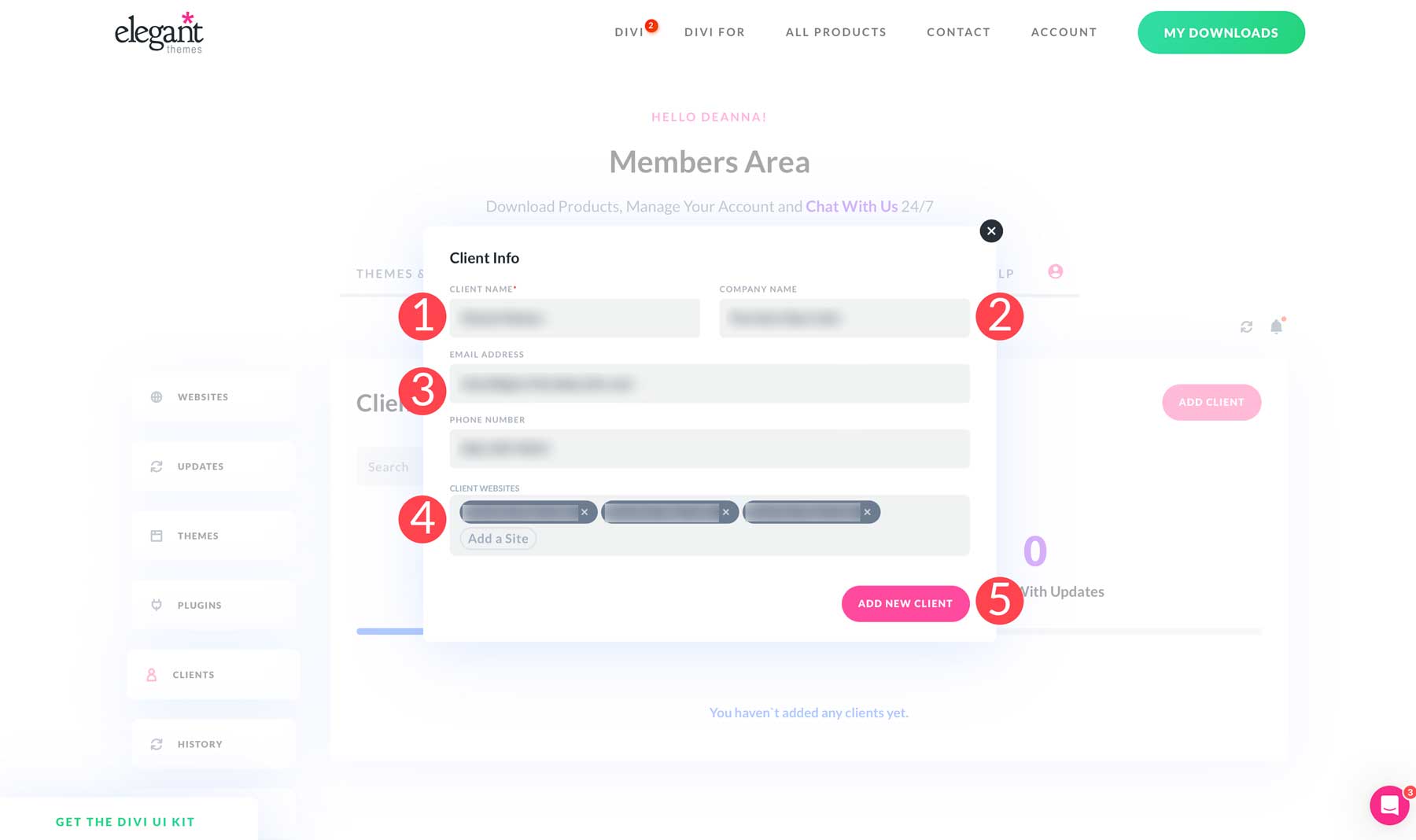
Setelah ditambahkan, Anda dapat melihat situs terkait dengan mengklik nama klien. Anda juga dapat memfilter situs berdasarkan status pembaruan.
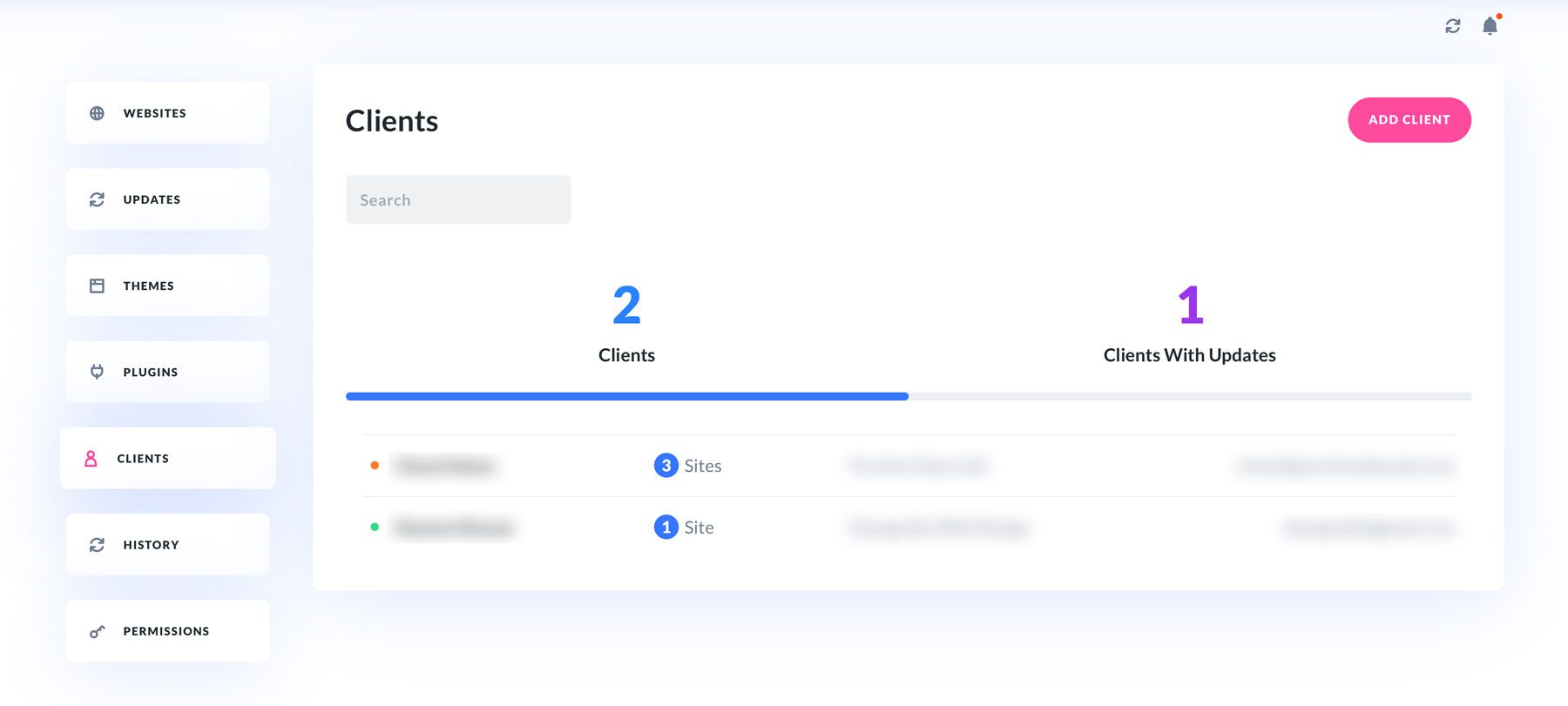
Untuk melihat info tentang klien individual, Anda dapat mengklik nama klien. Ini meneruskan Anda ke dasbor untuk klien tersebut yang mencakup informasi kontak klien, situs web asosiasinya, dan area teks untuk menambahkan catatan klien.
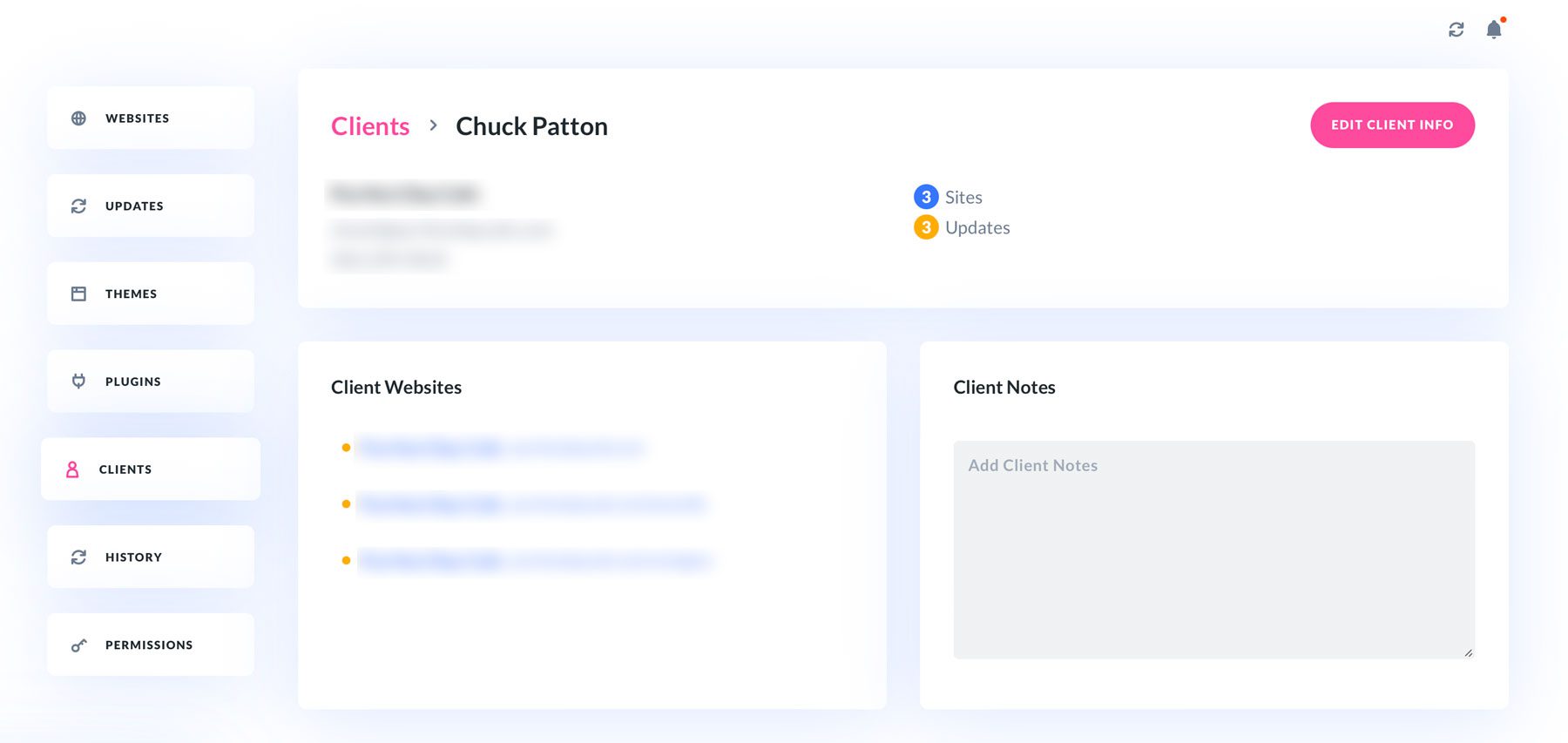
Langkah 6. Temukan Status Sistem & Opsi Pengoptimalan Situs Web Anda
Cara lain Divi Dash agar Anda tetap mendapat informasi tentang situs web Anda adalah dengan memberikan informasi penting tentang status sistemnya. Area Divi Dash ini menawarkan informasi penting tentang versi WordPress, PHP, dan MySQL yang terinstal. Itu juga dapat mendeteksi kesalahan tampilan dan menentukan apakah folder direktori utama situs Anda, wp-content, wp-includes, dan wp-admin, dapat ditulis. Divi Dash juga menyediakan informasi tentang berbagai parameter PHP, seperti waktu input maksimal, batas memori PHP, dan ukuran file unggahan maksimal, sehingga Anda akan mengetahui jika Anda perlu melakukan penyesuaian.
Untuk menemukan informasi ini dengan mudah, klik nama situs web dari dasbor utama dan temukan bagian Laporan Status Sistem di dasbor situs web.
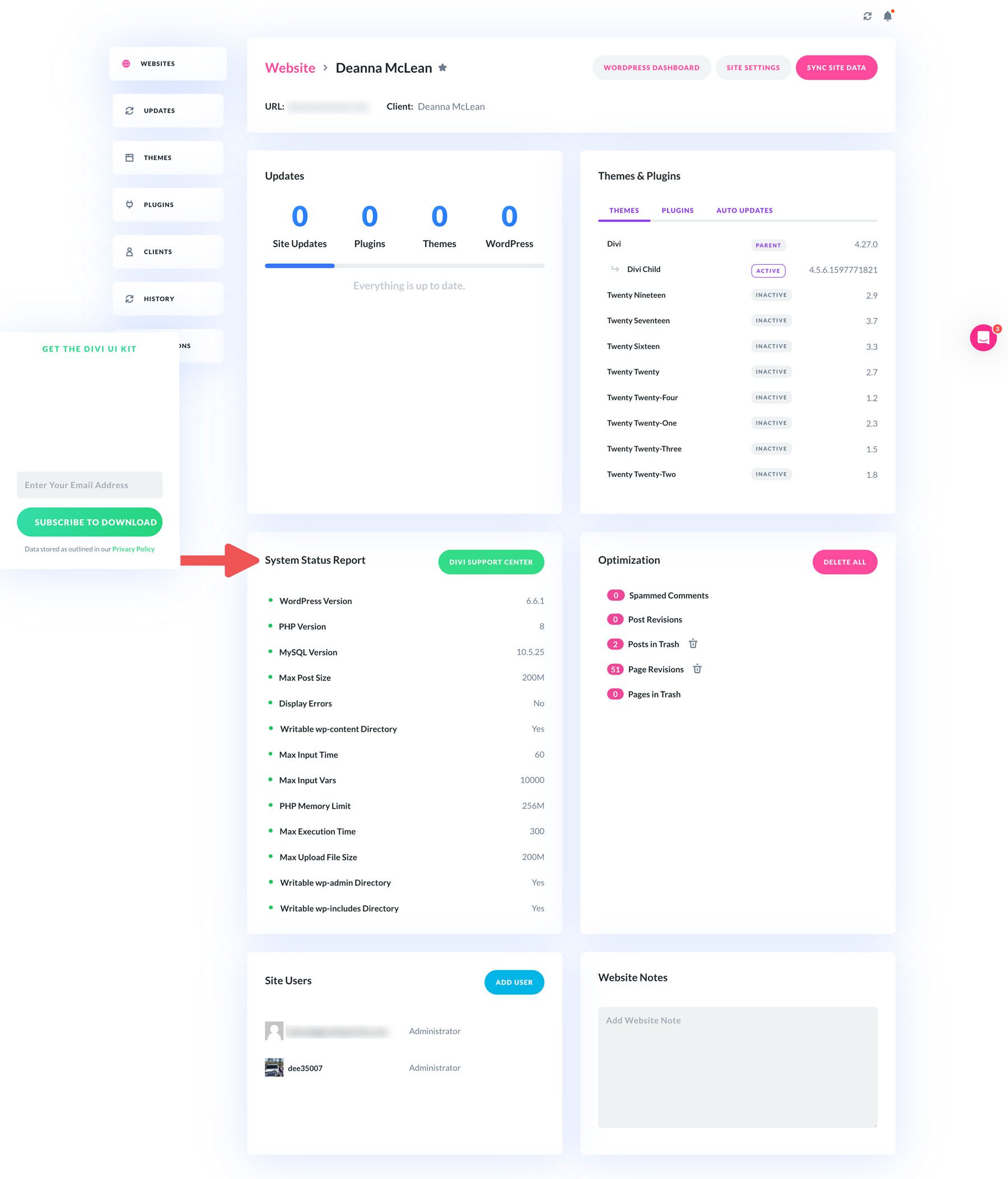
Jika Anda menemukan kesalahan apa pun, Anda dapat mengklik tombol Pusat Dukungan Divi untuk langsung masuk ke situs web Anda, tempat Anda dapat mengumpulkan lebih banyak informasi, melihat log kesalahan, memasukkan situs Anda ke mode aman, atau melaporkan masalah ke tim dukungan Divi.
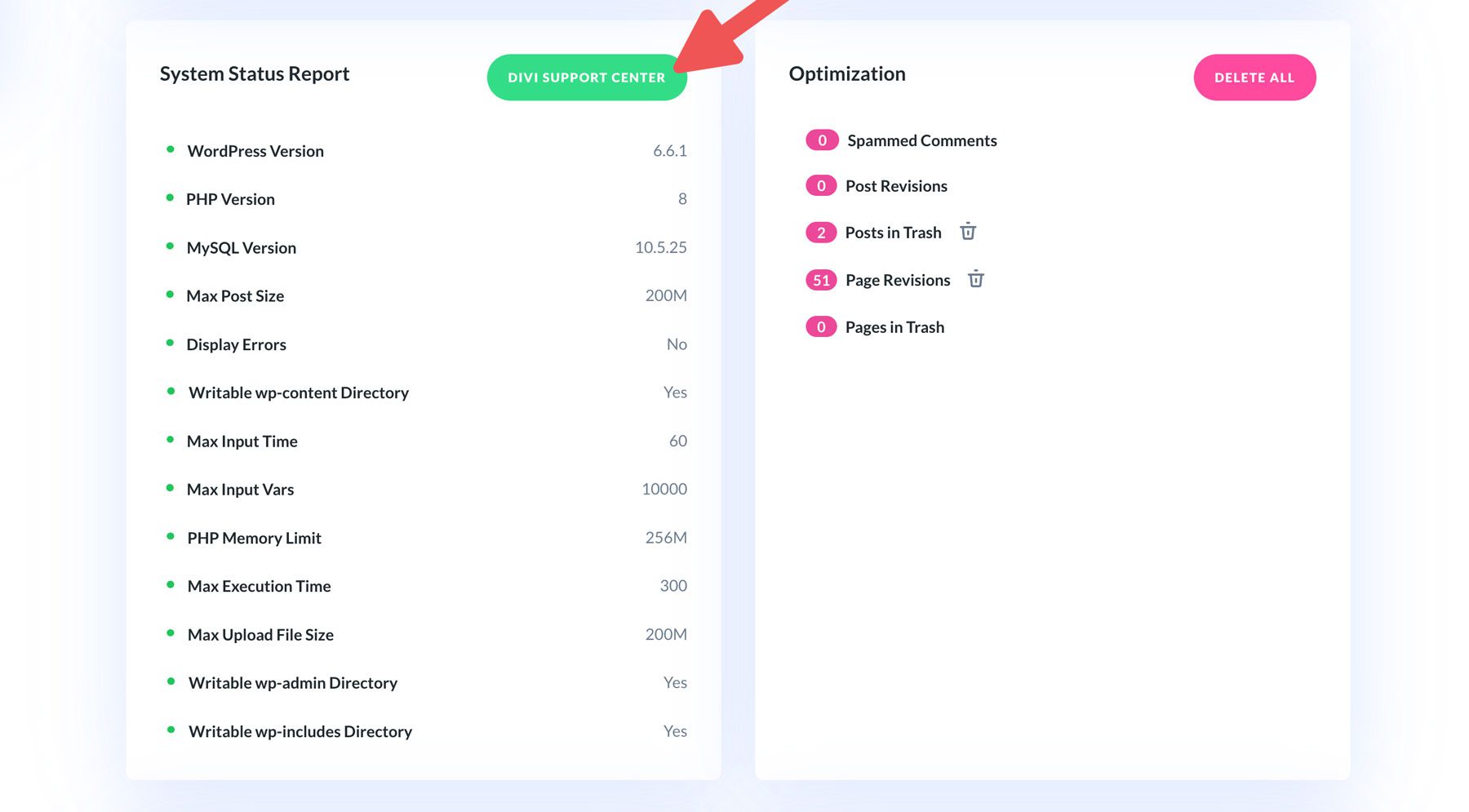
Bersihkan Database Situs Anda dengan Divi Dash
Fitur luar biasa lainnya dari Divi Dash adalah kemampuan untuk membersihkan kembung yang tidak diinginkan dari database situs web Anda. Dengan mengklik tombol, Anda dapat menghapus komentar spam, revisi postingan, revisi halaman, serta postingan dan halaman di tempat sampah.
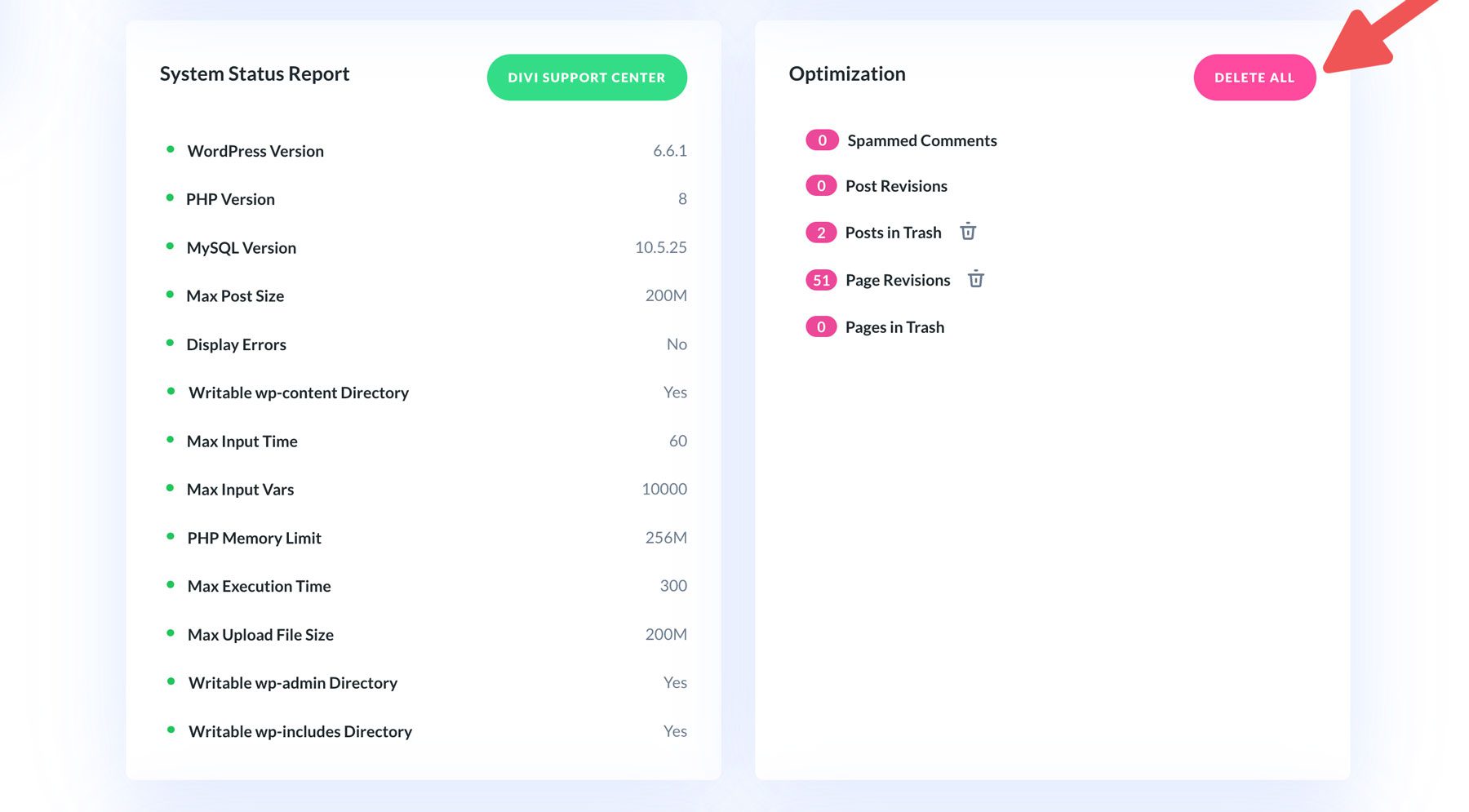
Mulailah dengan Divi Dash Hari Ini!

Mengelola beberapa situs WordPress bisa sangat merepotkan, terutama jika Anda mengelola lusinan atau bahkan ratusan situs. Untungnya, alat manajemen WordPress tersedia untuk mempermudah prosesnya. Divi Dash, penawaran baru dari Elegant Themes, dirancang khusus untuk pengguna Divi, tetapi juga dapat mengelola situs web non-Divi. Ini memungkinkan Anda melihat situs web Anda di satu tempat, memperbarui WordPress, tema, dan plugin dengan satu klik, dan mengelola banyak klien dengan mudah. Jika Anda mencari cara untuk menyederhanakan hidup Anda dan menghilangkan tugas pemeliharaan yang berulang, maka Divi Dash adalah solusinya.
Dapatkan Divi Dash
Pertanyaan yang Sering Diajukan
Mencari jawaban tentang alat manajemen WordPress yang akan membantu Anda mengelola beberapa situs WordPress secara efektif? Kami telah mengumpulkan kumpulan Tanya Jawab untuk menjawab pertanyaan menarik Anda.
Apa itu alat manajemen WordPress dan mengapa saya harus menggunakannya?
Apa saja fitur utama yang harus dicari dalam alat manajemen WordPress?
- Dasbor terpusat untuk mengelola banyak situs web
- Pembaruan otomatis untuk inti, plugin, dan tema WordPress
- Fitur keamanan seperti opsi pencadangan dan pemulihan
- Alat pemantauan dan pengoptimalan kinerja
- Kemampuan manajemen klien
